Irgendwann machen wir alle zum ersten Mal etwas im Leben, also ist es jetzt an der Zeit, bei den derzeitigen Umständen mit Krypto anzufangen, um Ihren Kontostand aufzubessern. Sie werden die Währung USDT des Netzwerks TRX Tron (TRC20) kaufen, diese Währung ist ungefähr dem Dollarkurs gleich und daher gibt es weniger Chancen, durch Währungsschwankungen zu verlieren.
Als ich diese Anleitung schrieb, wusste ich nur, dass Kryptowährung existiert und dass ich keine habe. Aber wie sich herausstellte, sind es nicht die Götter, die die Töpfe brennen und diese Anleitung erstellen, ich habe selbst mit Hilfe meiner Kollegen begonnen, in Kryptowährung zu bezahlen.
Mit dieser Anleitung wird es Ihnen leichter fallen, Sie brauchen nur Ihren Willen.
-
Registrieren Sie sich bei Binance https://www.binance.com/ru
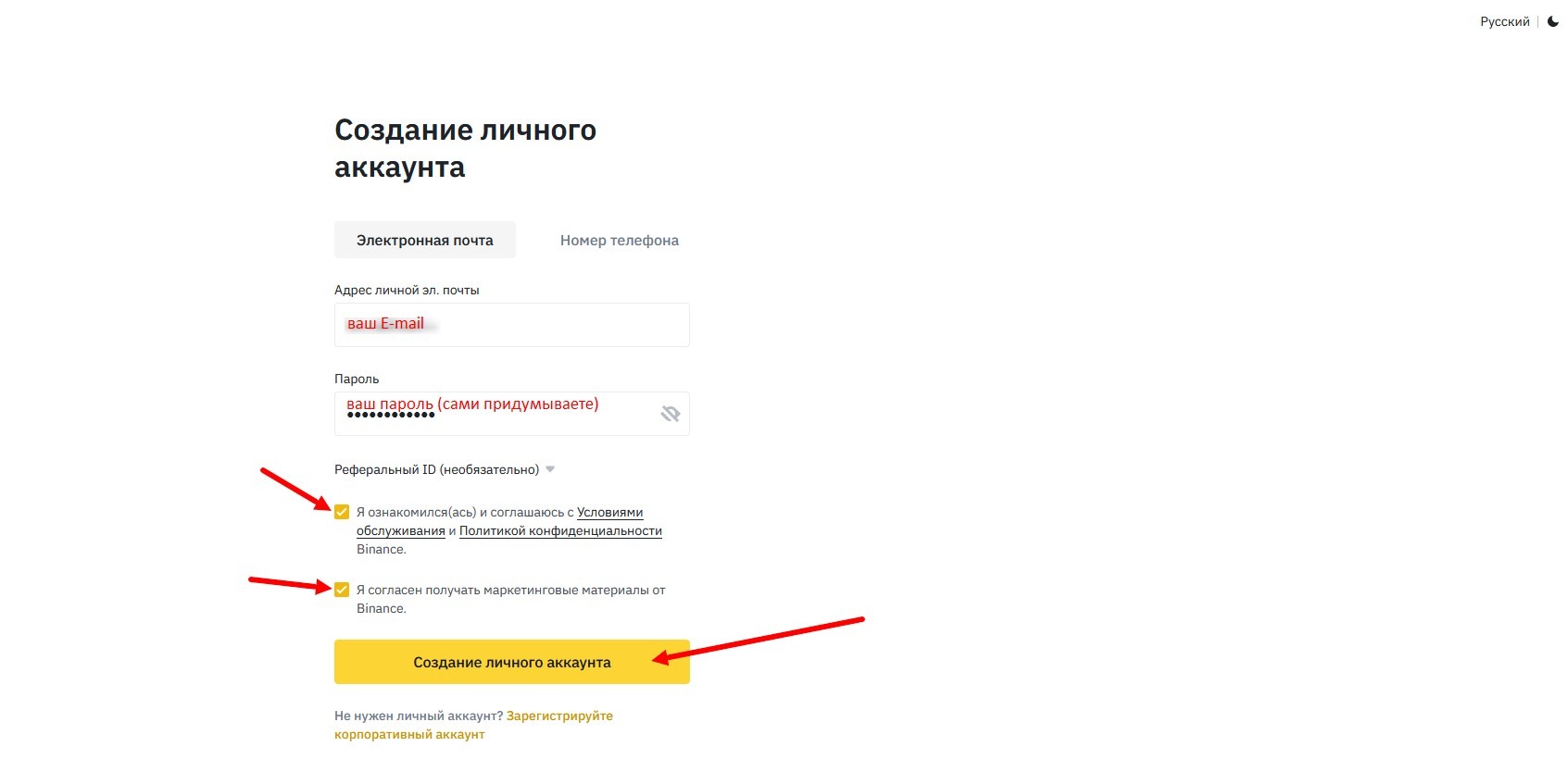
An Ihre E-Mail wird ein Brief mit einem Code gesendet, den Sie in das aufgetauchte Fenster eingeben müssen
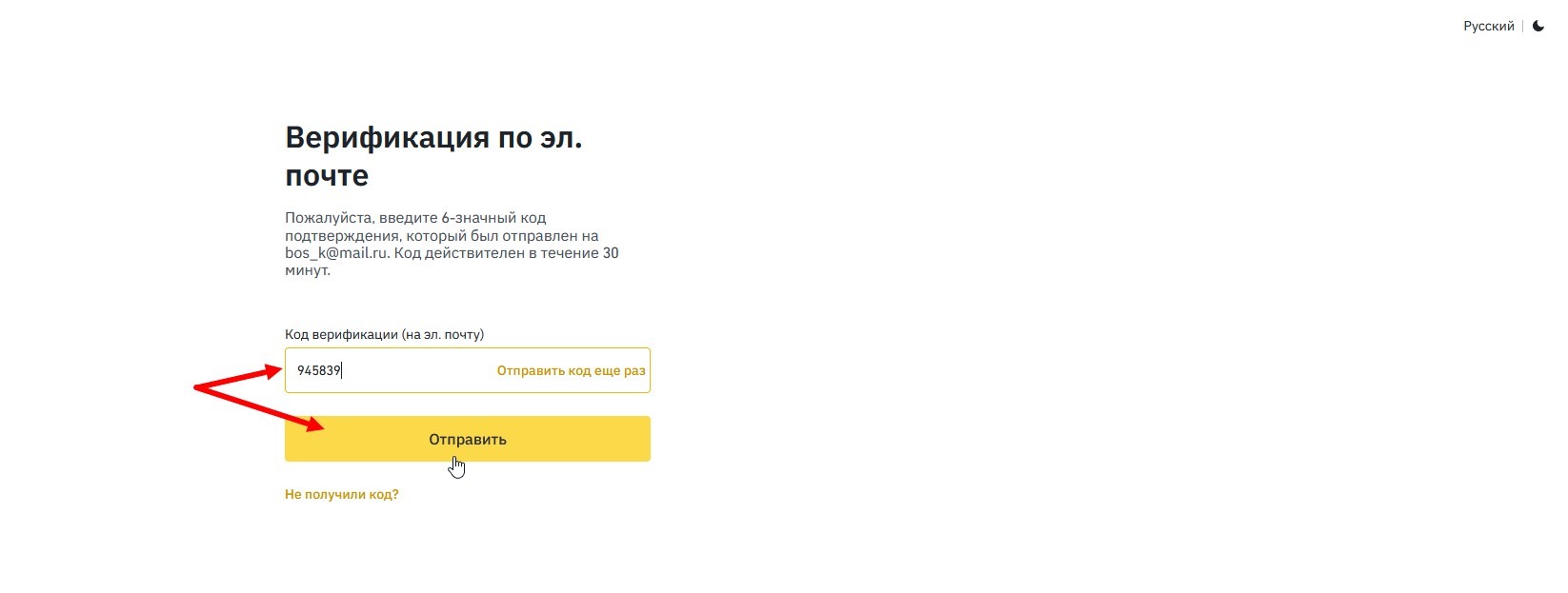
-
Sie werden aufgefordert, eine Identitätsprüfung durchzuführen, ohne diese ist die Arbeit mit Binance nicht möglich.
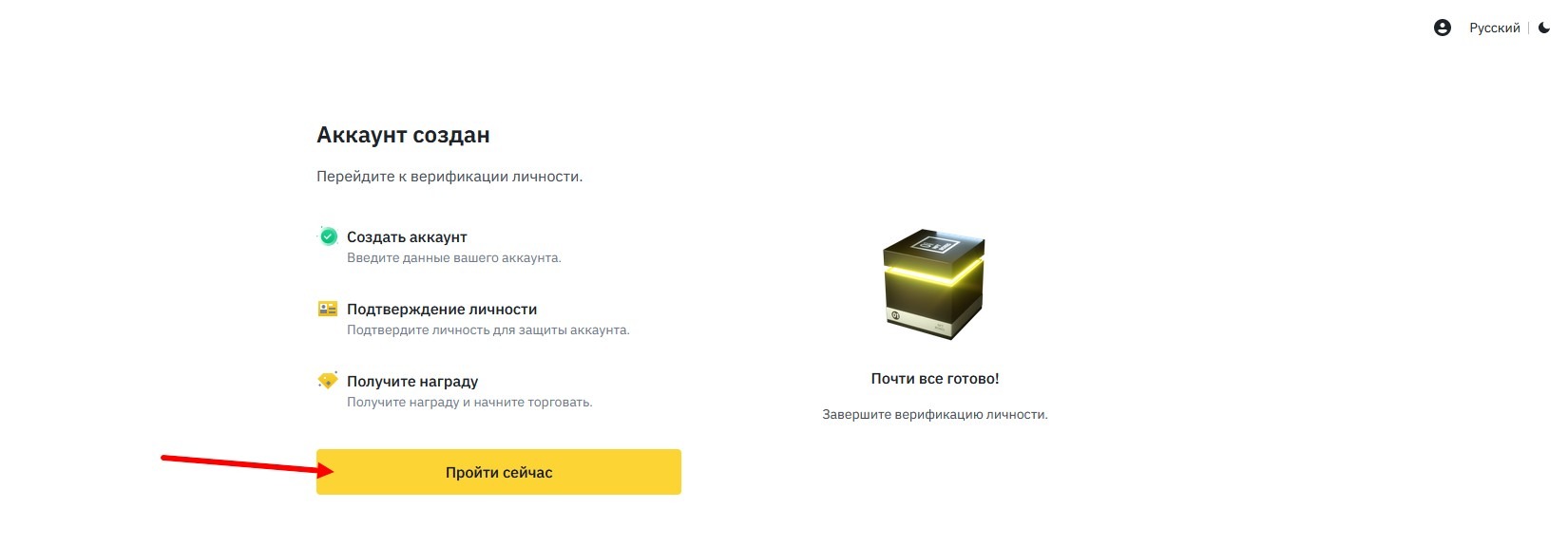
Wählen Sie Ihr Land aus und klicken Sie auf "Weiter".
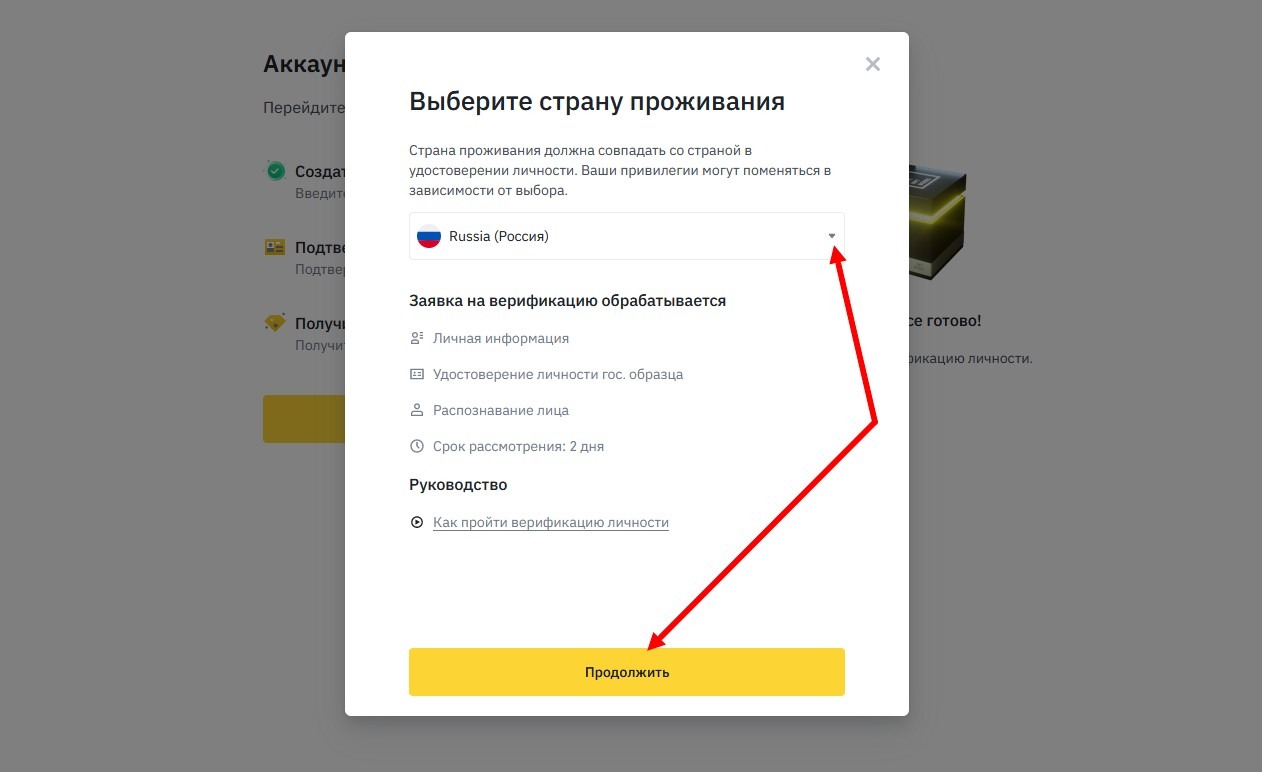
Das Wohnland muss dem Pass entsprechen.
Zuerst geben Sie Ihre persönlichen Daten ein: Staatsangehörigkeit (muss dem Aufenthaltsland entsprechen), Vor- und Nachname und Geburtsdatum.
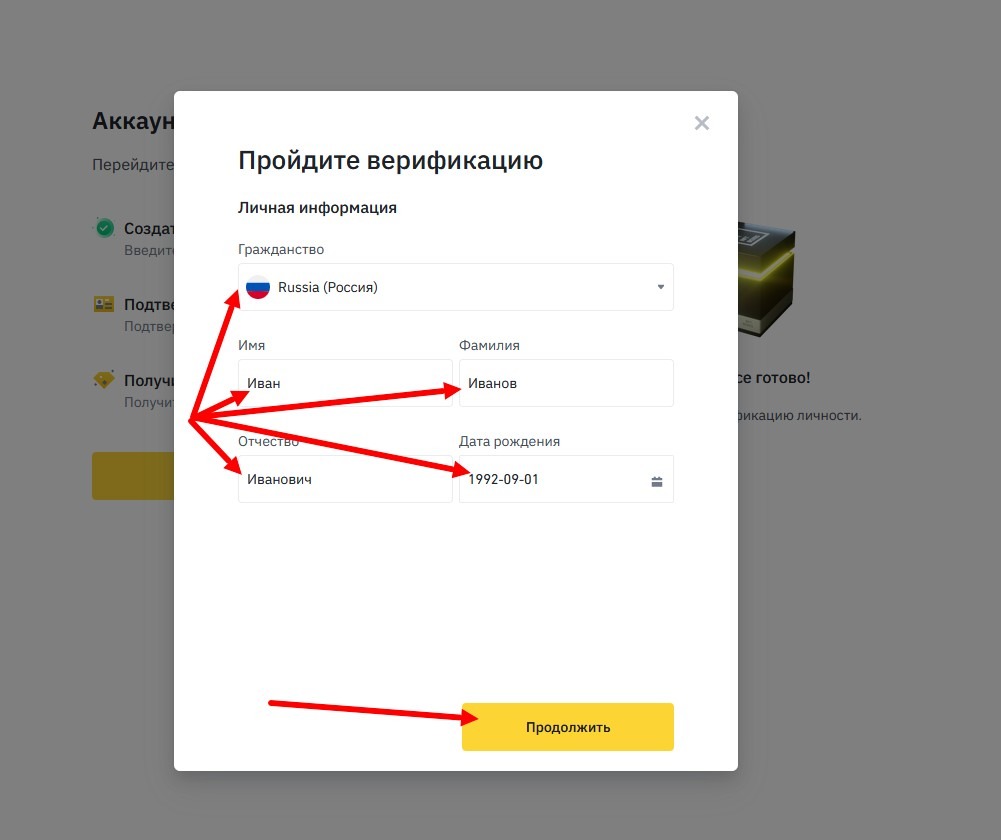
Klicken Sie auf "Weiter". Es wird vorgeschlagen, Ihre Wohnadresse und Telefonnummer einzugeben.
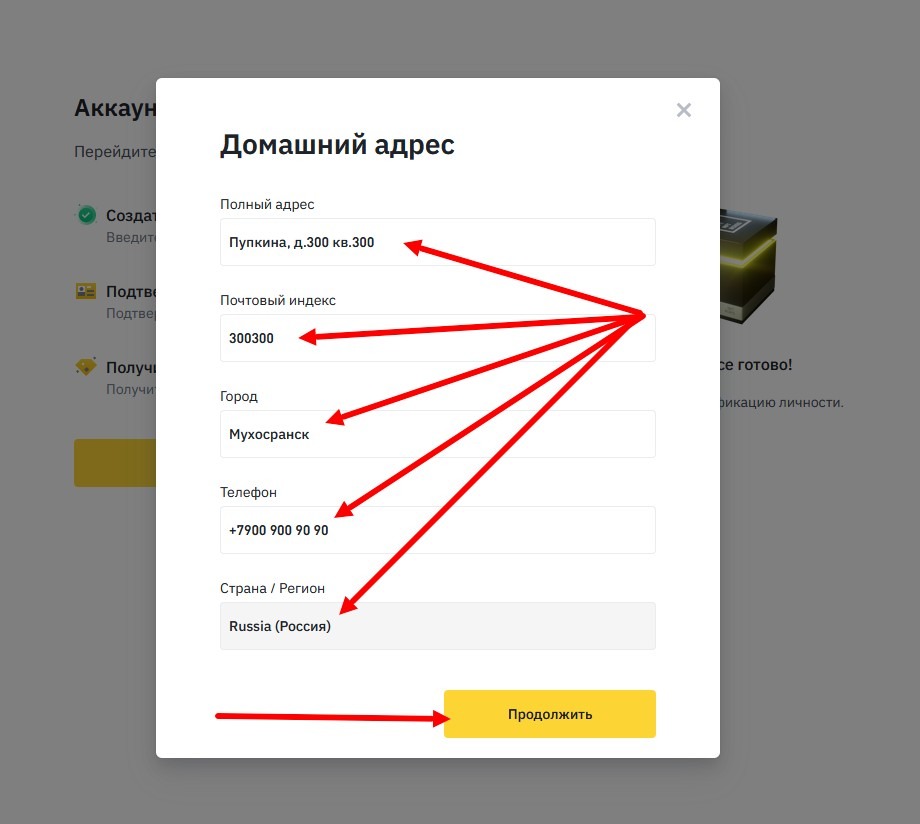
Klicken Sie erneut auf "Fortsetzen" und gehen Sie zur Identitäts- und Selbstprüfung. Es dauert einige Zeit, bis die eingegebenen persönlichen Daten überprüft werden, aber überraschenderweise war alles, was ich eingegeben habe, für sie geeignet.
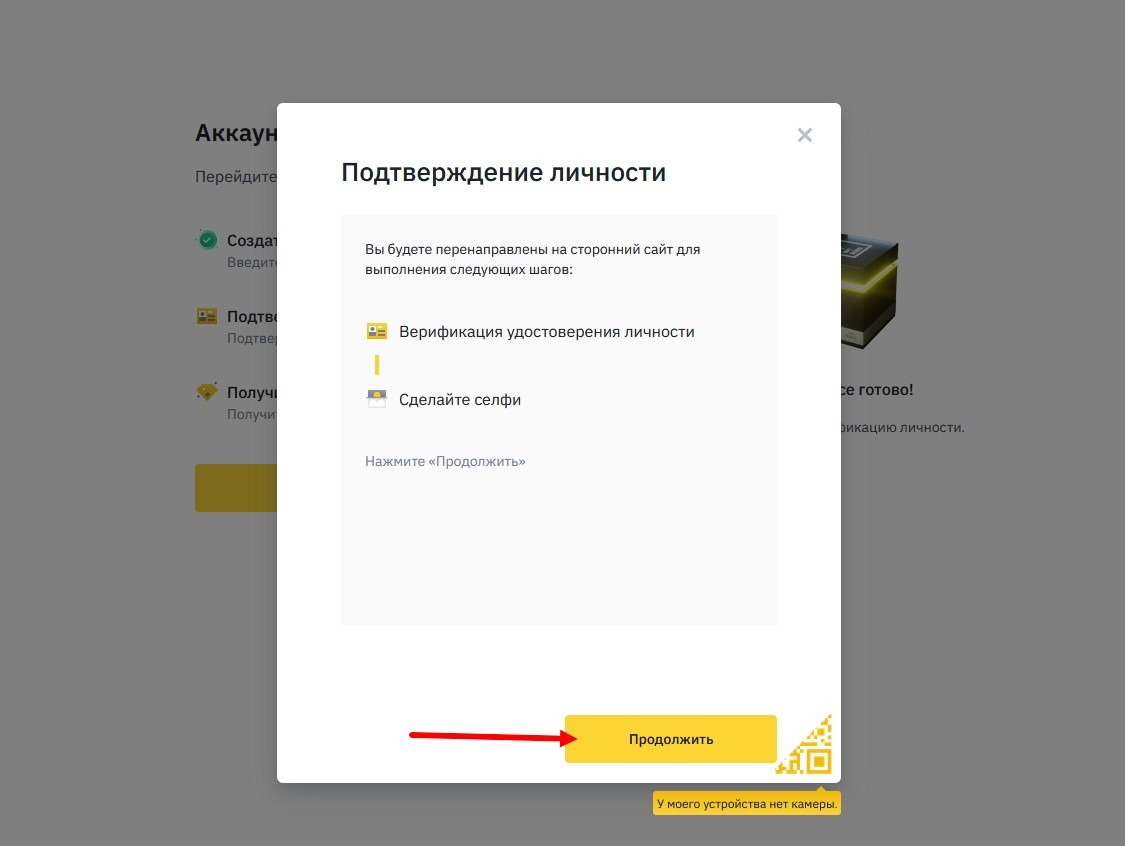
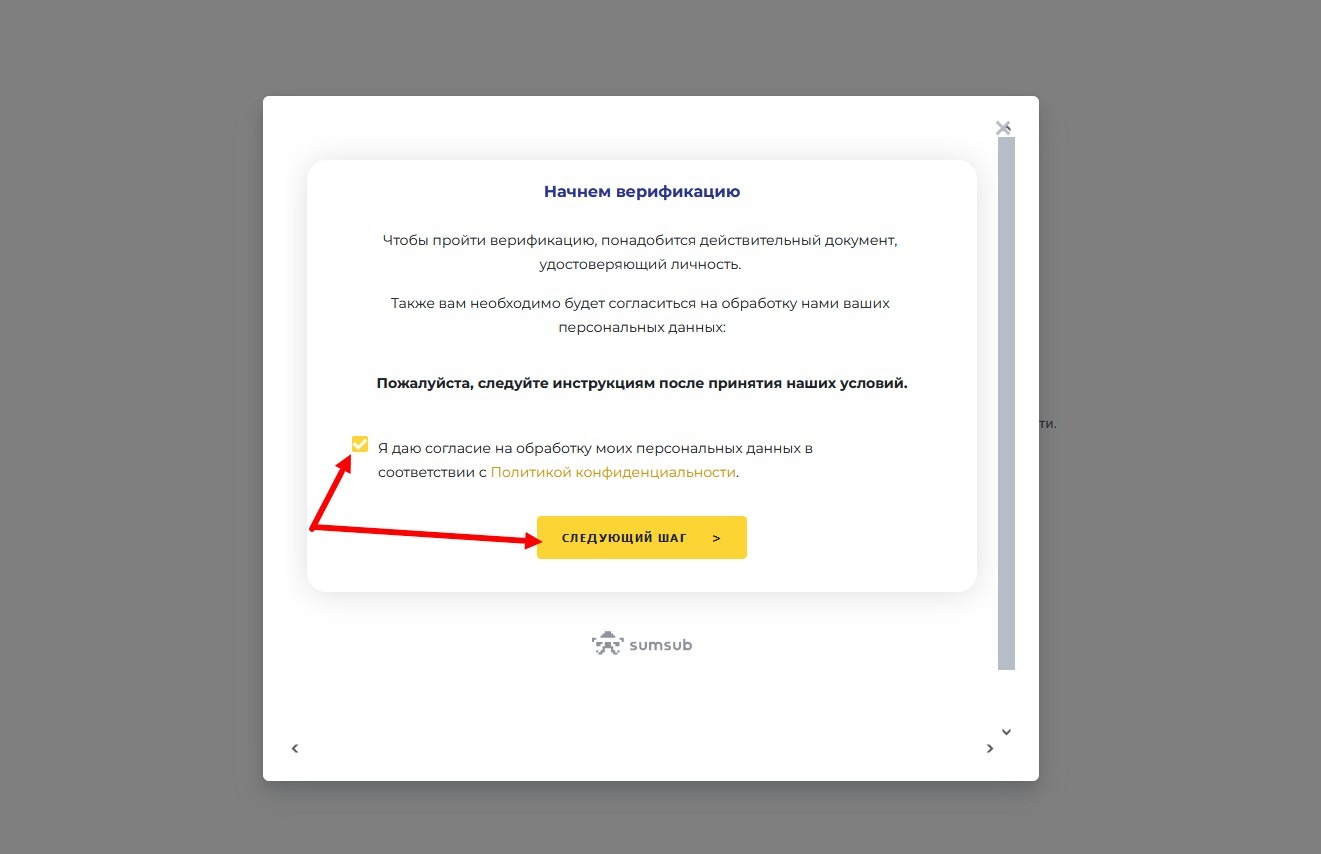
Machen Sie unbedingt eine Überprüfung nach einer der für Ihr Land vorgeschlagenen Möglichkeiten. Für Russland habe ich nach dem Pass gewählt, und als es mit dem Pass nicht geklappt hat, habe ich nach dem Führerschein gewählt.
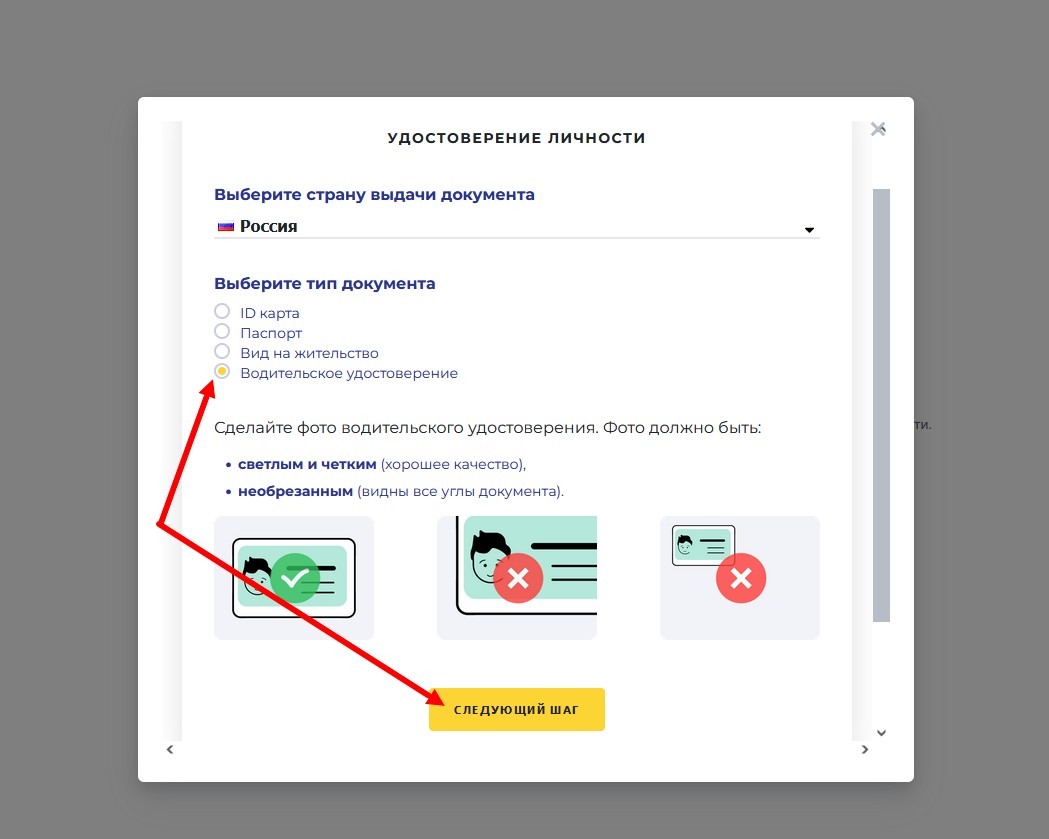
Es wird ein wenig ärgerlich mit der persönlichen Bestätigung sein, aber im Allgemeinen nichts Schlimmes. Ich werde dir von den Schwierigkeiten erzählen, denen ich begegnet bin: Alles wird durch die Kamera des Computers (oder des Telefons) gescannt, auf dem Computer ist die Kamera installiert, der Browser verbietet nicht ihre Verwendung, aber entweder funktioniert sie nicht mehr, oder sie ist nicht physisch angeschlossen, oder es sind einfach keine Treiber installiert... in jedem Fall wurde eine Nachricht über eine nicht angeschlossene Kamera angezeigt;
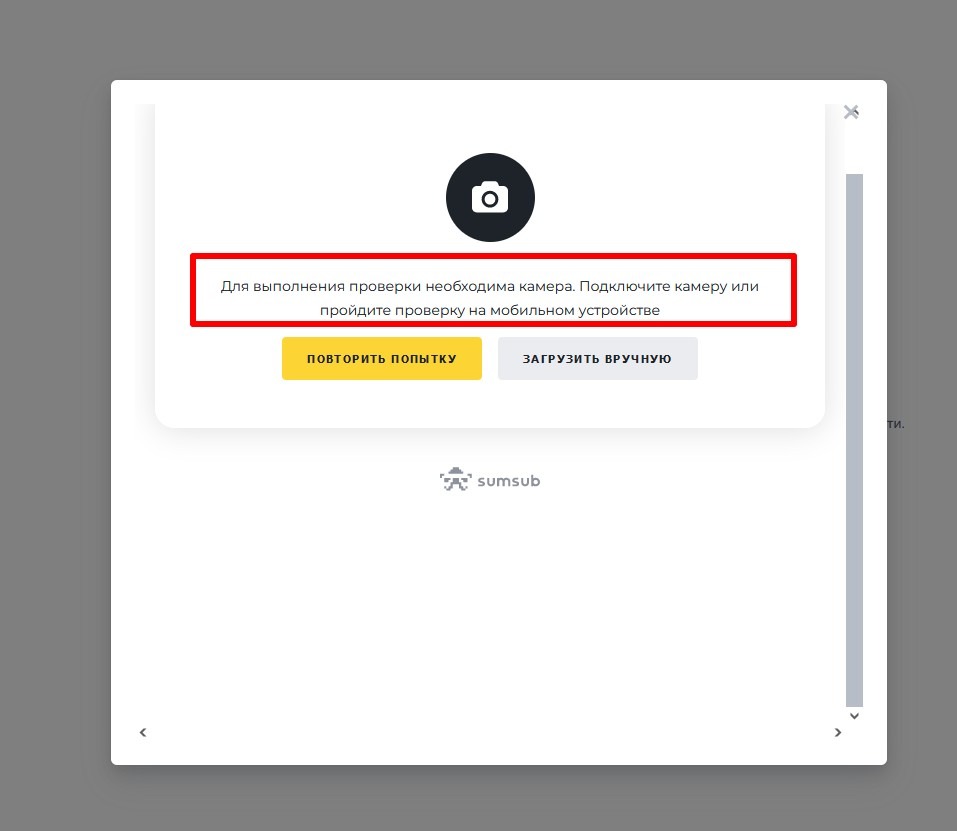
und wenn die Dokumente einfacher sind, können Sie sie manuell aus zuvor gespeicherten Dateiscans hochladen (ich habe keine), aber für ein Selfie brauchen Sie immer noch eine Kamera; Ich musste die Binance App auf mein Handy installieren und die Überprüfung auf dem Computer starten, den Barcode scannen und die Überprüfung auf dem Handy fortsetzen (in der App auf dem Handy gibt es ein Symbol zum Scannen von Barcodes);
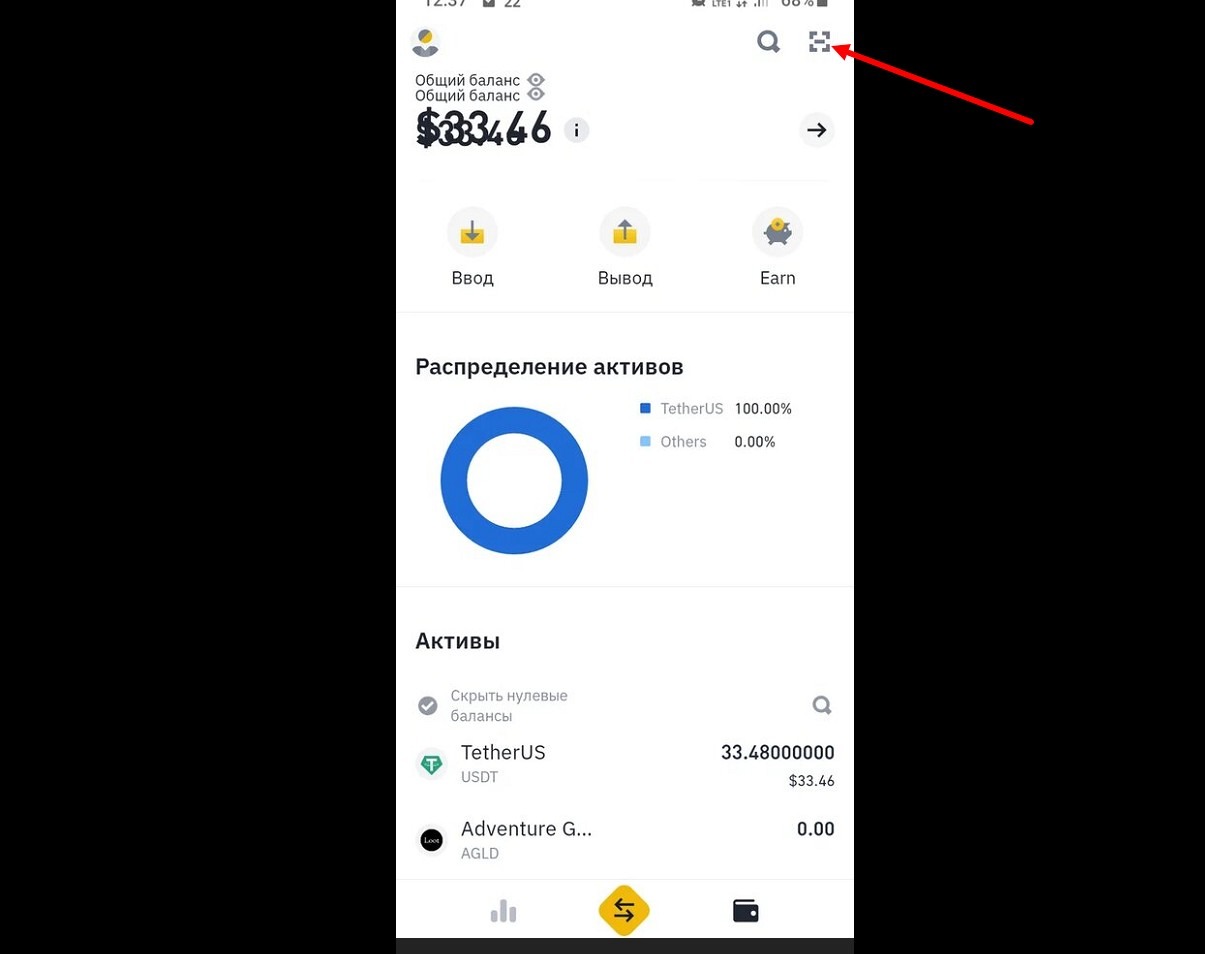
Zuerst beschloss ich, mich per Pass zu verifizieren (standardmäßig wird ein ausländischer vorgeschlagen, man kann einen internen auswählen), anscheinend machte ich ein normales Passfoto nach 2 oder 3 Mal (bei einem schlechten Foto wird vorgeschlagen, es erneut zu machen), mein Selfie wurde nach 5 oder 6 Mal durchgeführt, man muss nicht nur in die Kamera schauen, man muss auch blinzeln, nicken, den Mund öffnen und schließen, den Kopf von Seite zu Seite drehen - es gibt ein Gesicht auf dem Handybildschirm mit Hinweisen, was zu tun ist, versuchen Sie nicht, diese Bewegungen zu eifrig auszuführen, wie das Gesicht es tut, es geht nicht, es muss natürlich sein; Im Allgemeinen wurden meine Daten angenommen und ihre Überprüfung begann (obwohl es geschrieben steht, dass die Überprüfung länger als einen Tag dauert, aber in der Regel geht es schnell); Nach 20-30 Minuten kam eine Ablehnung mit der Formulierung "unscharfes Foto"; Ich habe auf den Pass gespuckt und den Führerschein genommen, das Foto war beim ersten Mal sehr klar, das Selfie ging auch viel schneller durch und nach einer Weile wurde meine Überprüfung genehmigt.
3) Nach Abschluss der Überprüfung warten Sie noch eine Stunde oder zwei, da sie Ihnen zwar mitteilen, dass die Überprüfung genehmigt wurde, aber wenn Sie versuchen, Krypto zu kaufen, wird angezeigt, dass das Konto nicht verifiziert ist, im Allgemeinen verzögern sie sich.
4) Wenn alles in Ordnung ist, gehen Sie zu "Wallet" und wählen Sie dort "Auffüllwallet"
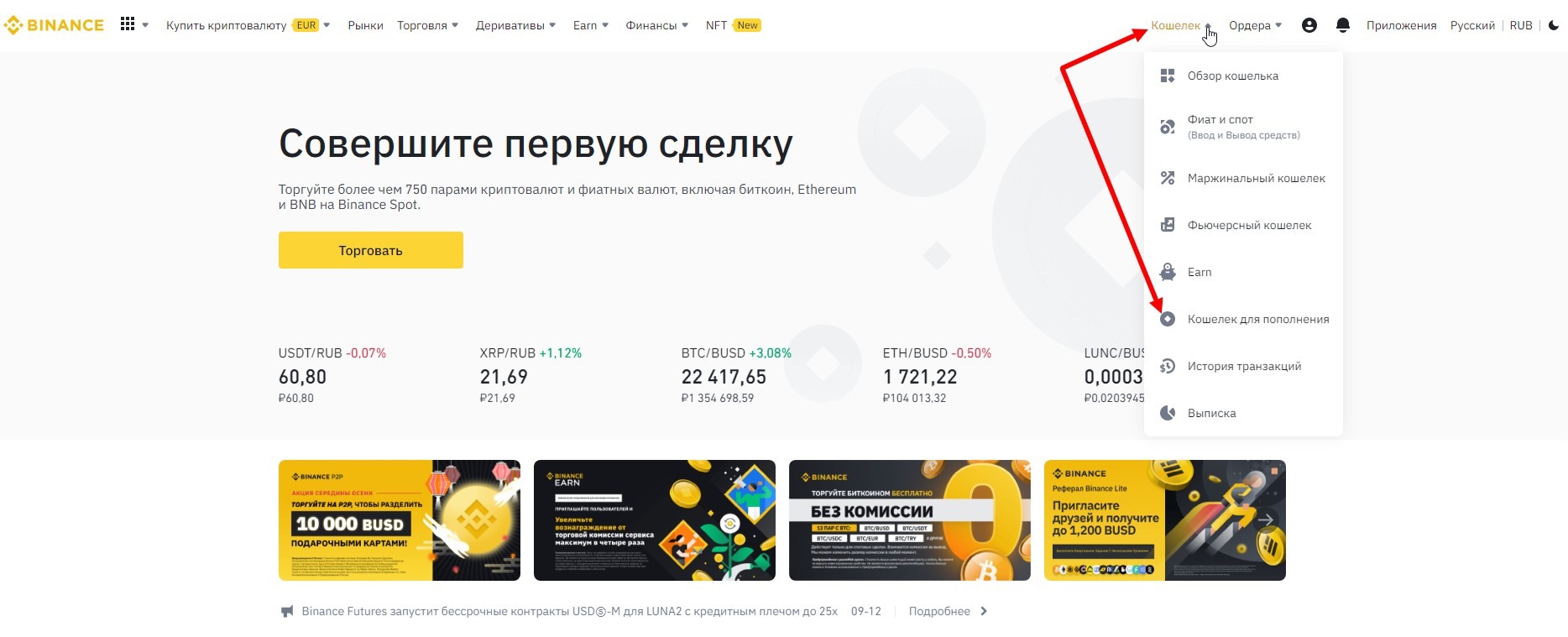
Geben Sie in das Suchfeld USDT ein und klicken Sie auf Einzahlung gegenüber der Währung TetherUS
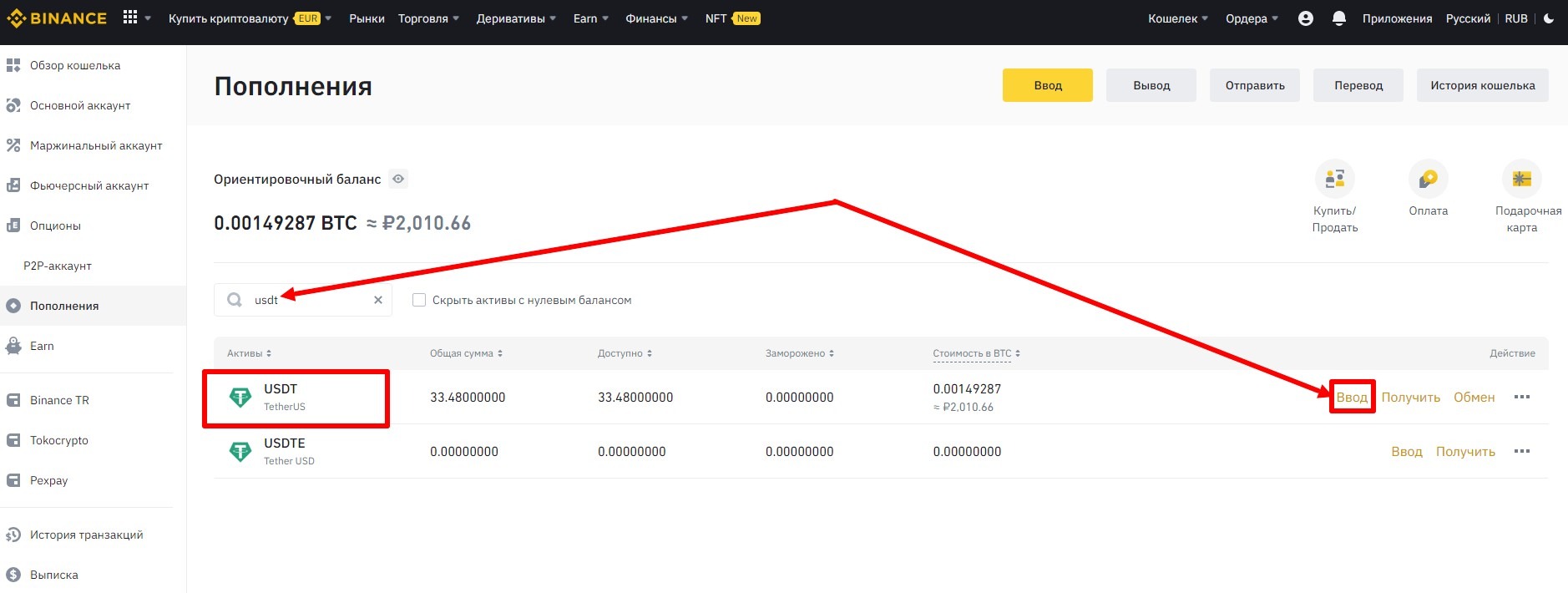
Auf der nächsten Seite wird die Währung angezeigt, die Sie auf der vorherigen Seite ausgewählt haben - USDT TetherUS, wenn nicht, korrigieren Sie sie. Wählen Sie das Netzwerk TRX Tron (TRC20) und Ihr Wallet zum Aufladen dieser Währung wird erstellt, seine Adresse wird angezeigt. Sie ist permanent, sie ändert sich nicht (notieren Sie sie irgendwo, damit Sie nicht suchen müssen, wenn Sie sie brauchen).
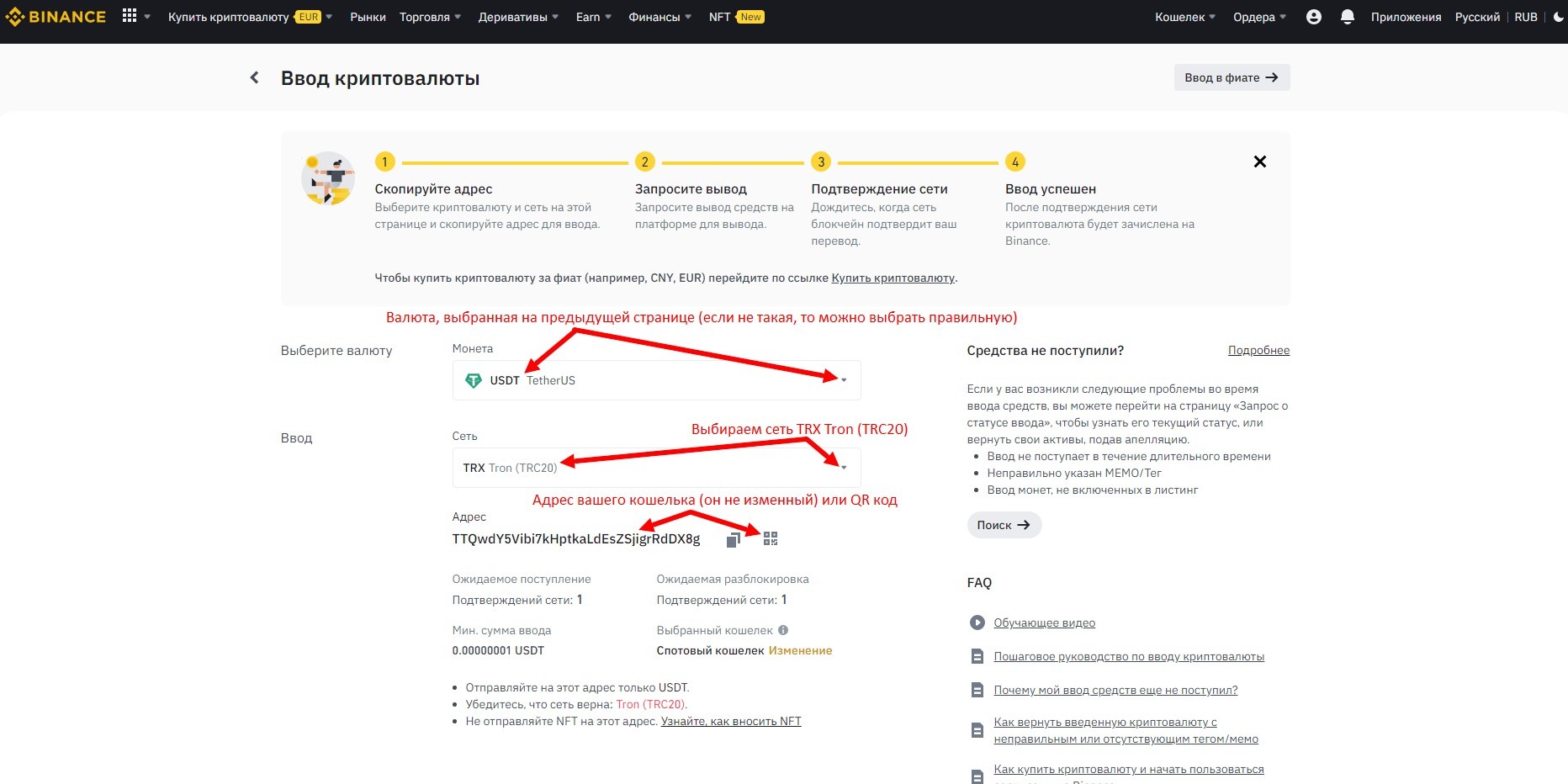
Bitte beachten Sie, wenn Ihr Wallet nach der Erstellung ein Spot-Wallet ist
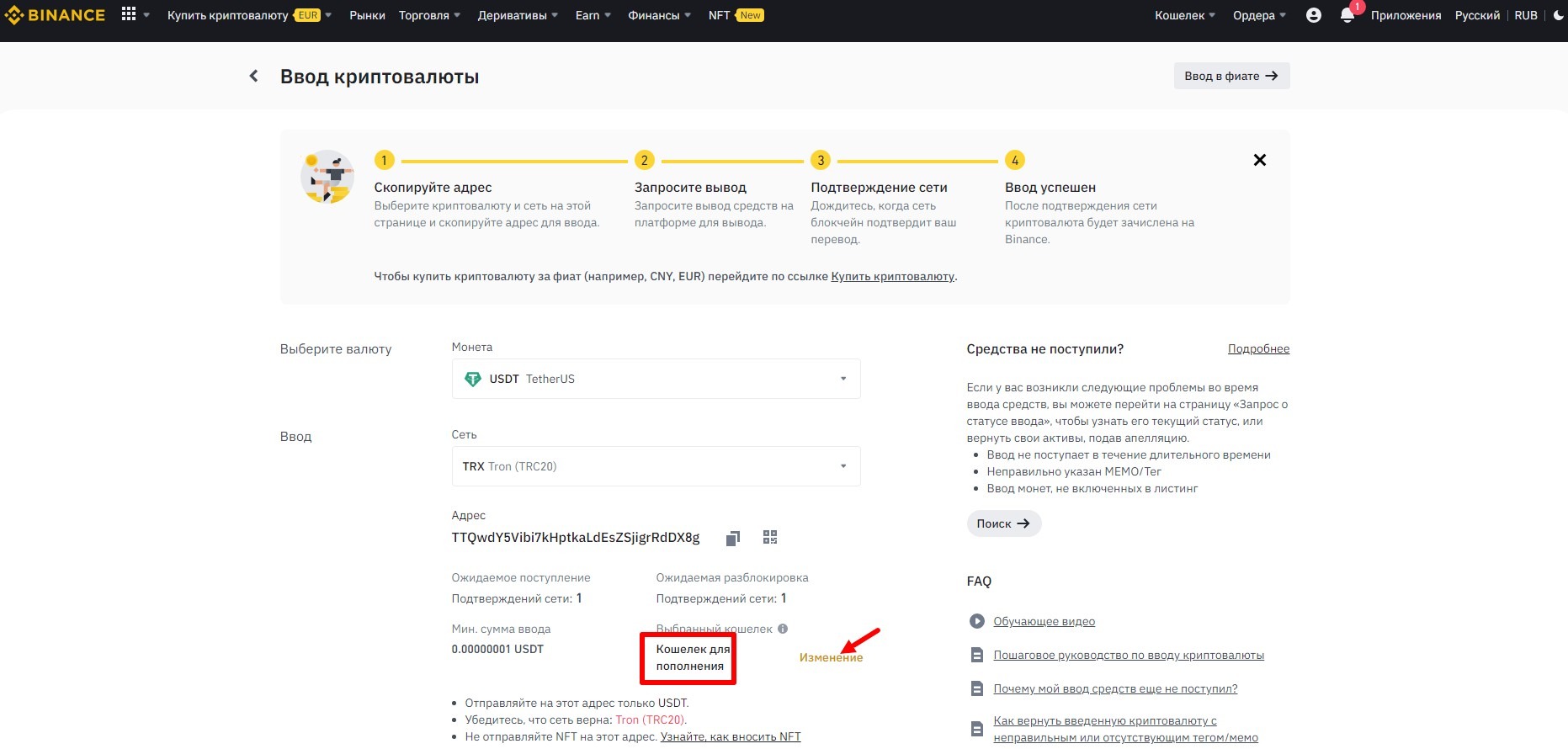
dann ändern Sie es in ein Einzahlungswallet und bestätigen Sie die Änderung.
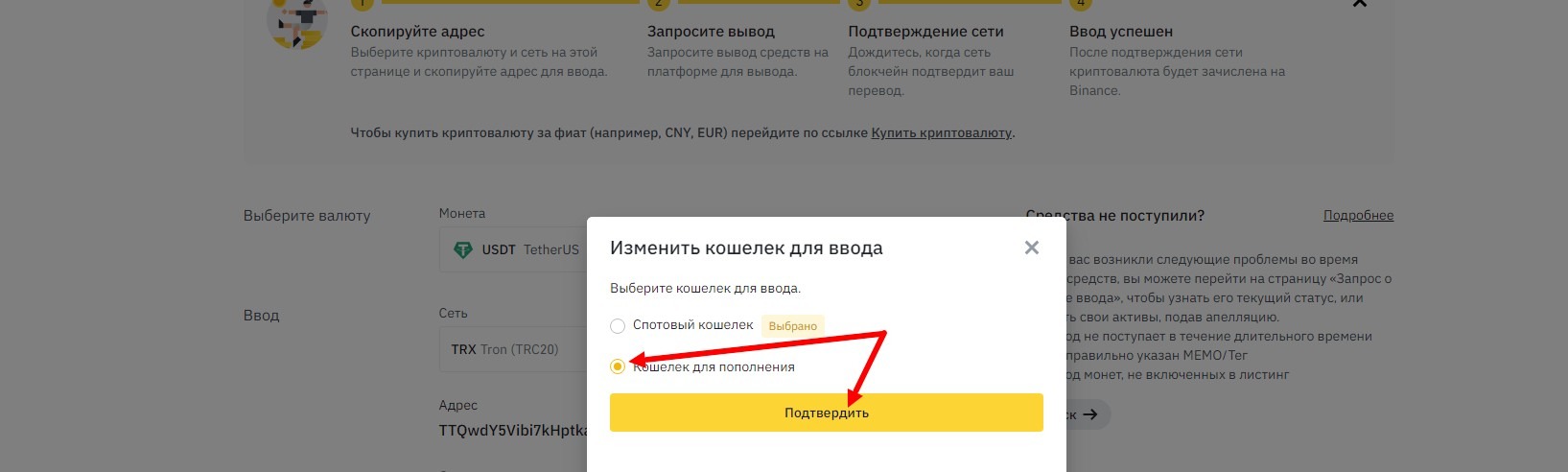
Nach der Erstellung des Wallets gehen Sie in den Bereich "Handel" und wählen Sie "P2P".
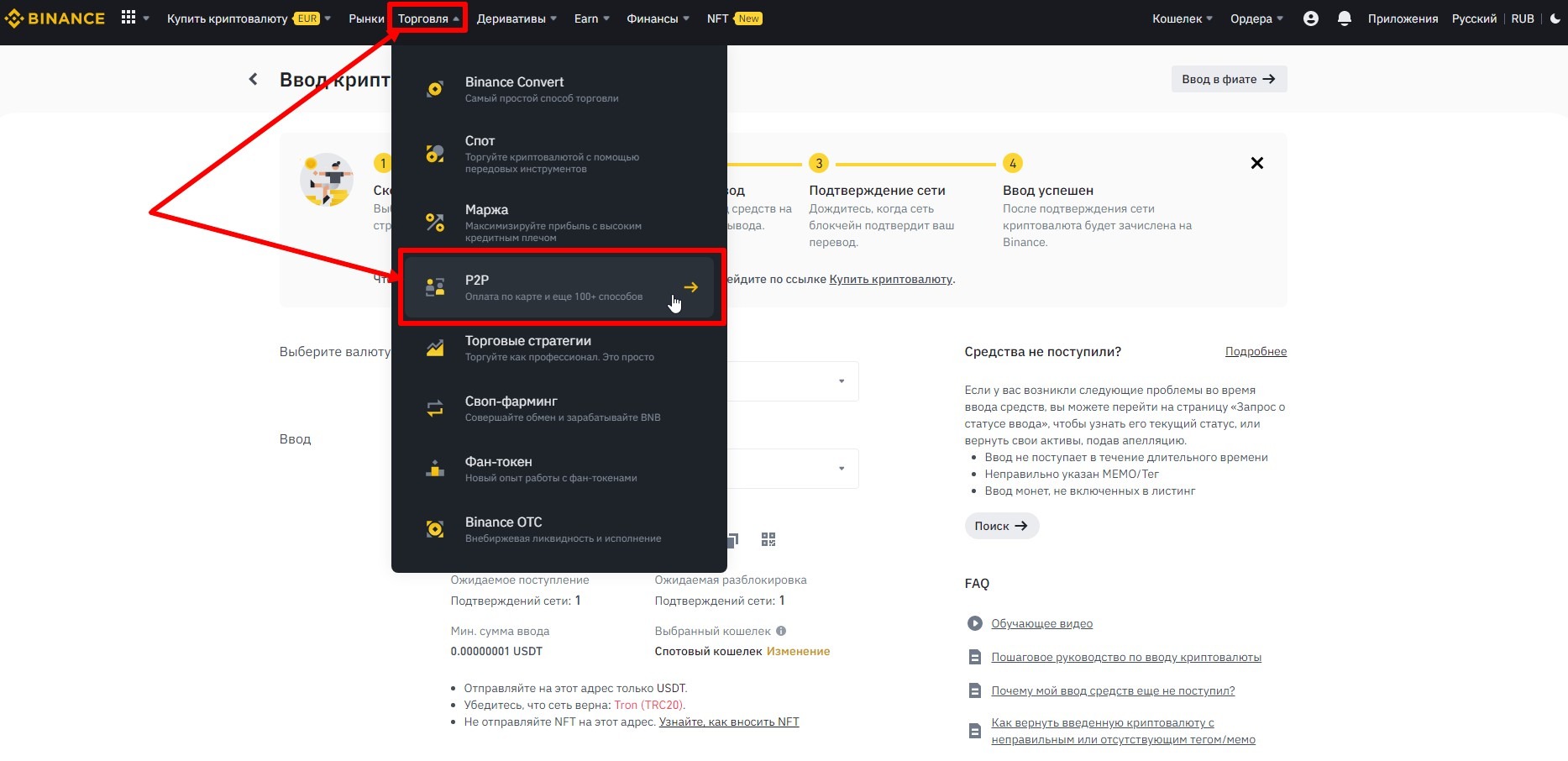
Lesen Sie die Benachrichtigung, setzen Sie das Kontrollkästchen und klicken Sie auf "Bestätigen"
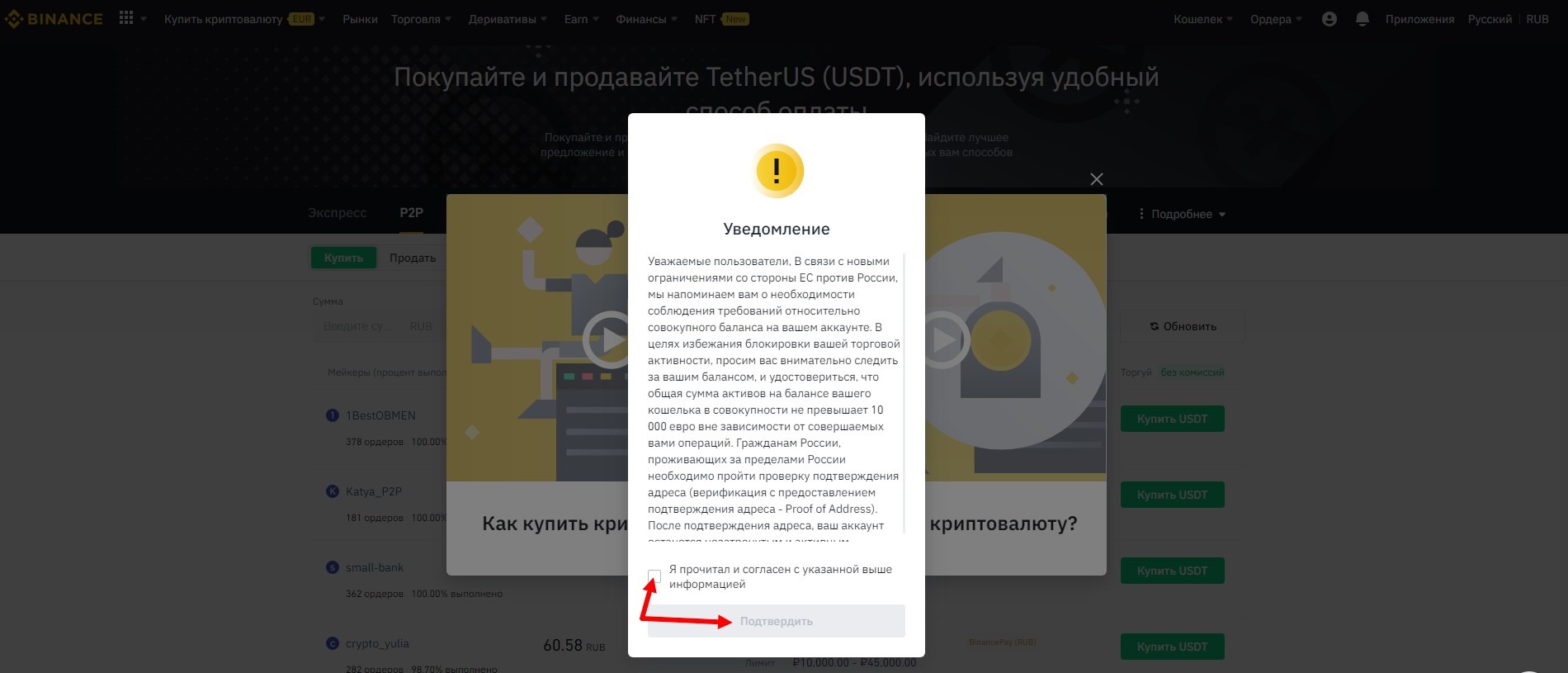
Es öffnet sich ein Fenster, in dem Sie Kaufen (standardmäßig ausgewählt), Währung USDT (standardmäßig ausgewählt) und Zahlungsart in der Filterzeile auswählen.
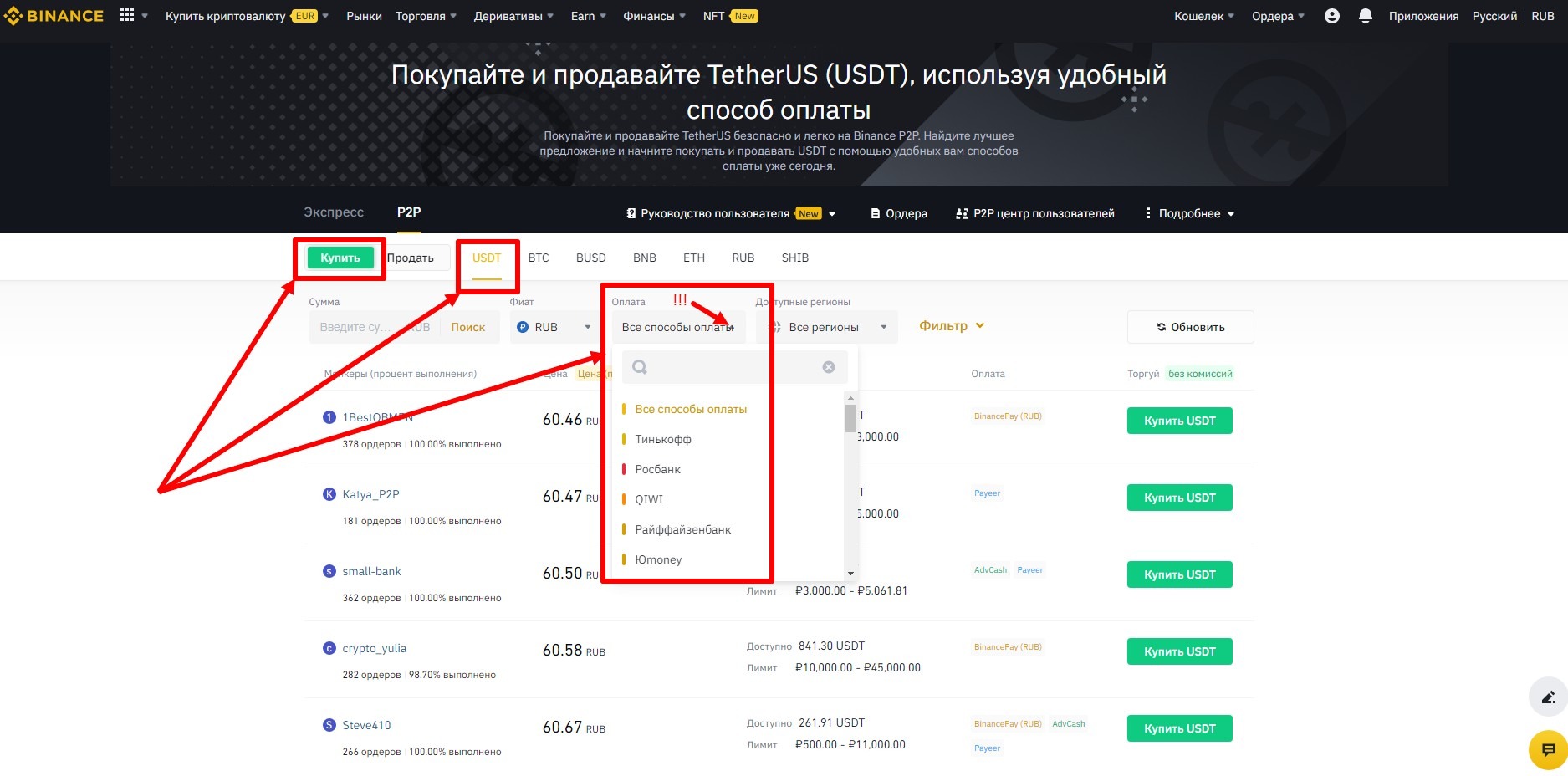
Im nächsten Screenshot habe ich die Zahlungsmethode Yandex.Money gewählt, in der Verkäuferliste sind nur noch die, die bereit sind, Ihnen die Währung für Ihr Yandex.Geld zu verkaufen.
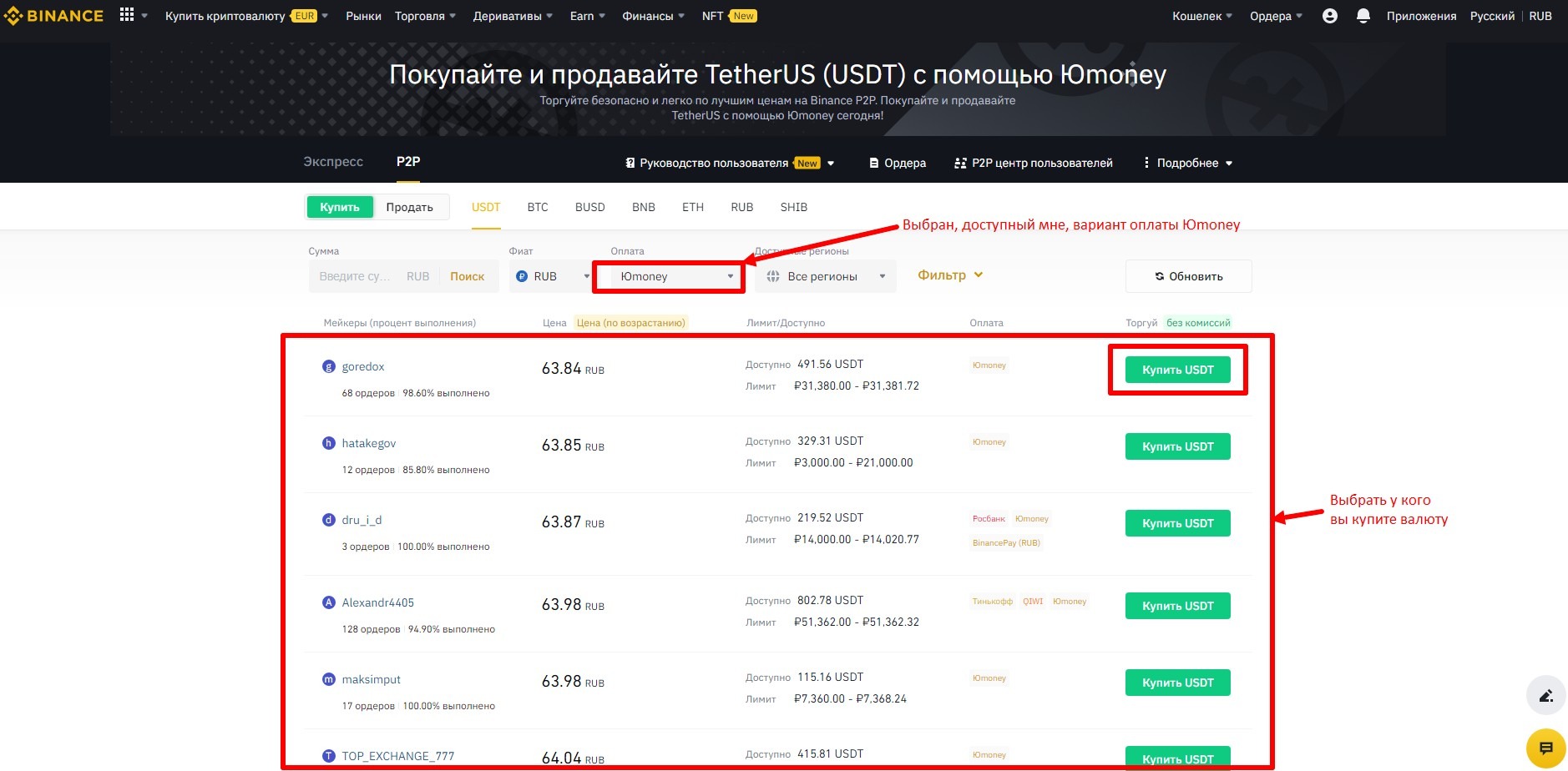
Beachten Sie die Filterzeile, hier können Sie Ihren Währungskauf erleichtern, indem Sie einen oder anderen Filter verwenden. Zum Beispiel können Sie im Feld Betrag den Betrag in Ihrer Währung eingeben, für den Sie bereit sind, Währung zu kaufen und auf Suche klicken. Zum Beispiel möchte ich Währung für 500 Rubel kaufen, ich habe 500 eingegeben und es bleiben nur die Verkäufer auf der Liste, deren Mindestlimit bei 500 Rubel beginnt. Wählen Sie einen geeigneten Verkäufer aus und klicken Sie rechts von ihm auf die Schaltfläche USDT Kaufen, ein Fenster wird sich öffnen
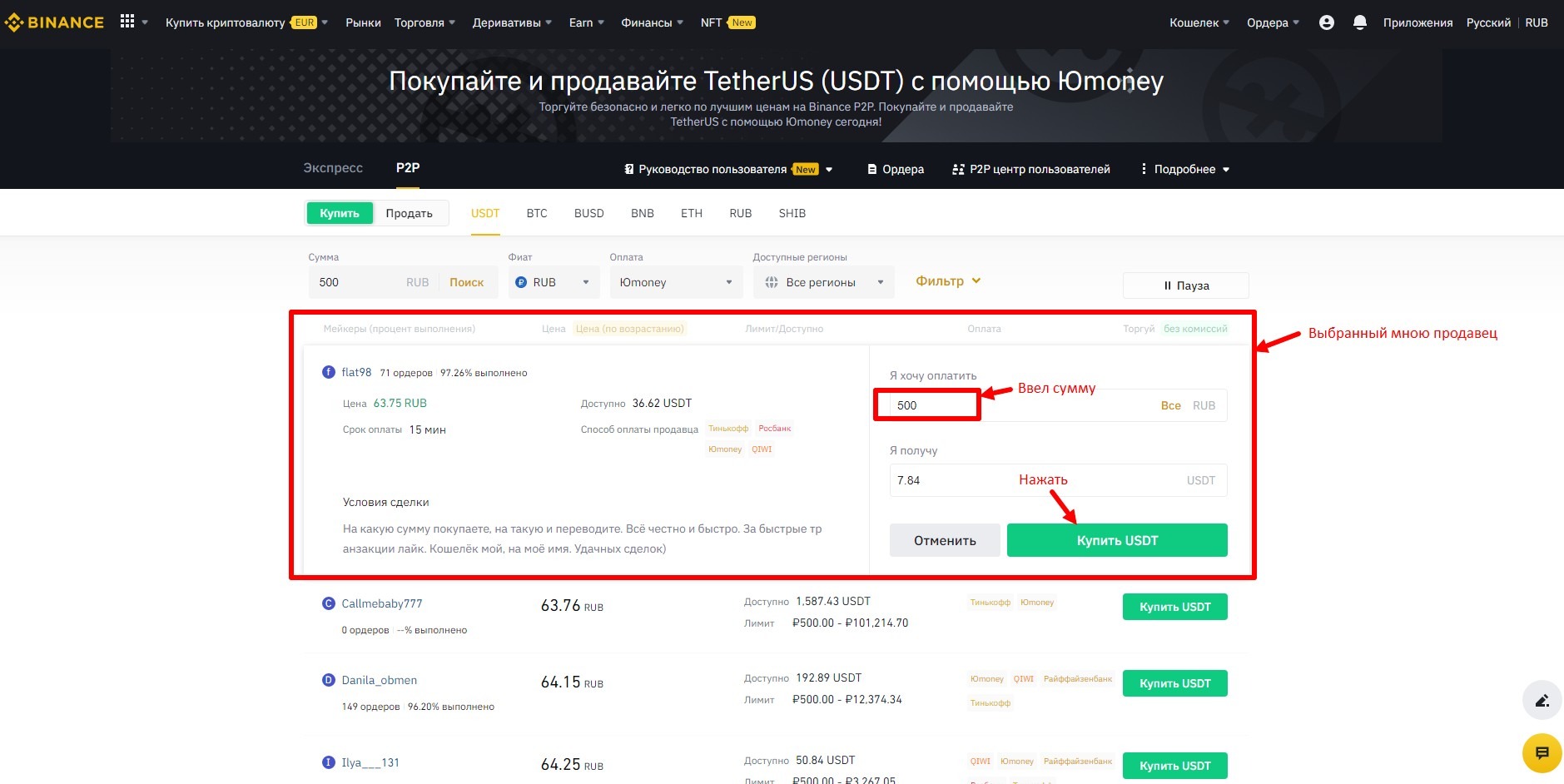
in dem Sie den Betrag (im Beispiel 500 Rubel) eingeben und erneut USDT Kaufen drücken.
Es öffnet sich ein Fenster, in dem Sie die Zahlungsmethode auswählen (ich habe Yandex.Money gewählt), die Zahlungsdaten kopieren (in meinem Fall ist es die Wallet-Nummer), in einem anderen Browserfenster Ihre Zahlungsmethode öffnen und den Betrag, den Sie angegeben haben, bezahlen. In meinem Fall habe ich Yandex.Money geöffnet, genau 500 Rubel an die angegebene Wallet überwiesen (mit Kommission waren das 502,50 Rubel.)
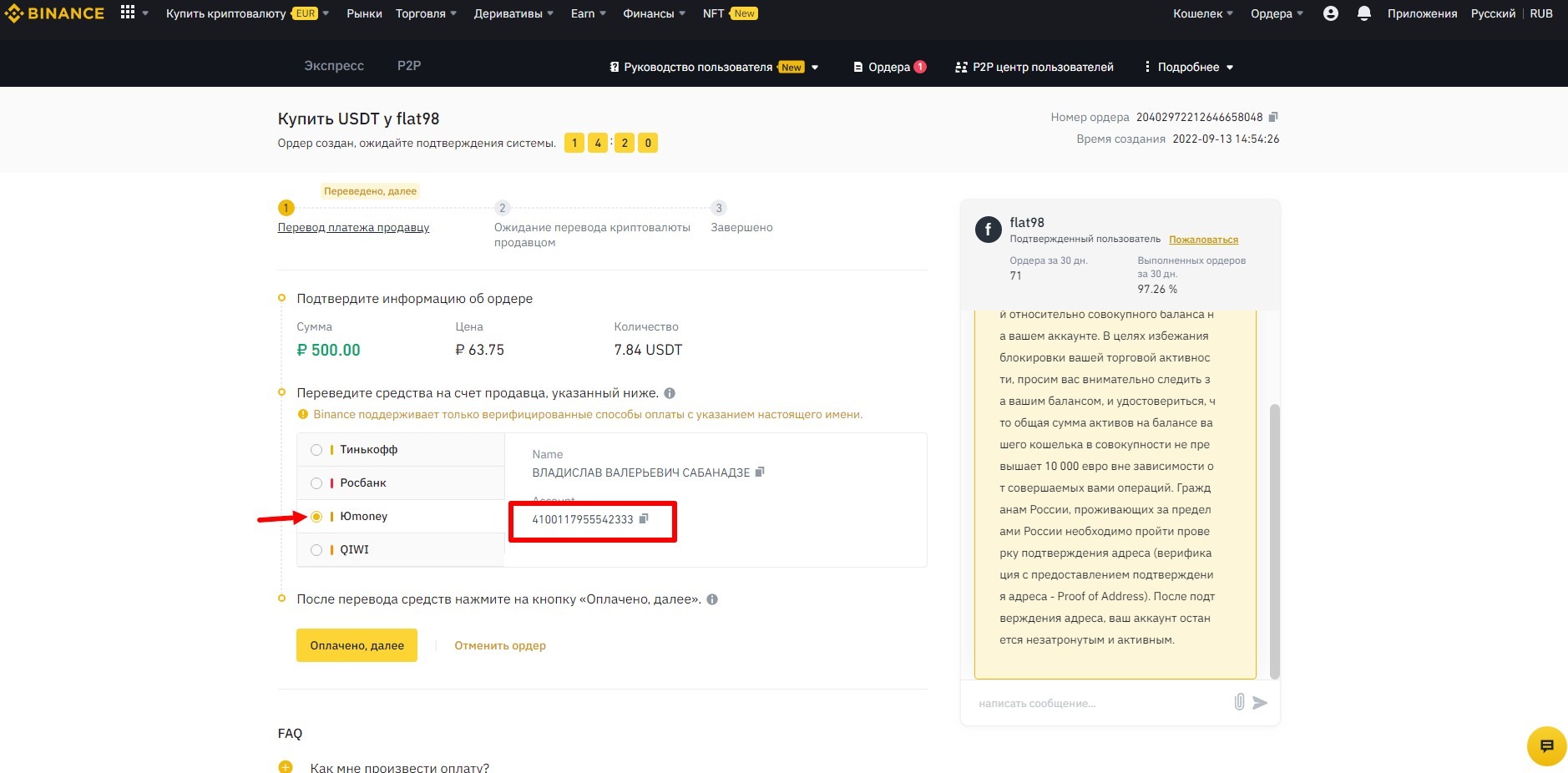
Ich habe etwas gewartet und auf die Schaltfläche Bezahlt, weiter geklickt. Bitte beachten Sie, dass die Zeit für alle Operationen auf 15 Minuten begrenzt ist, also lassen Sie sich nicht von einer Zigarettenpause oder einem Anruf ablenken, wenn Sie die Transaktion versäumen, könnten Sie Ihr Binance-Konto sperren. Möglicherweise nicht beim ersten Mal.
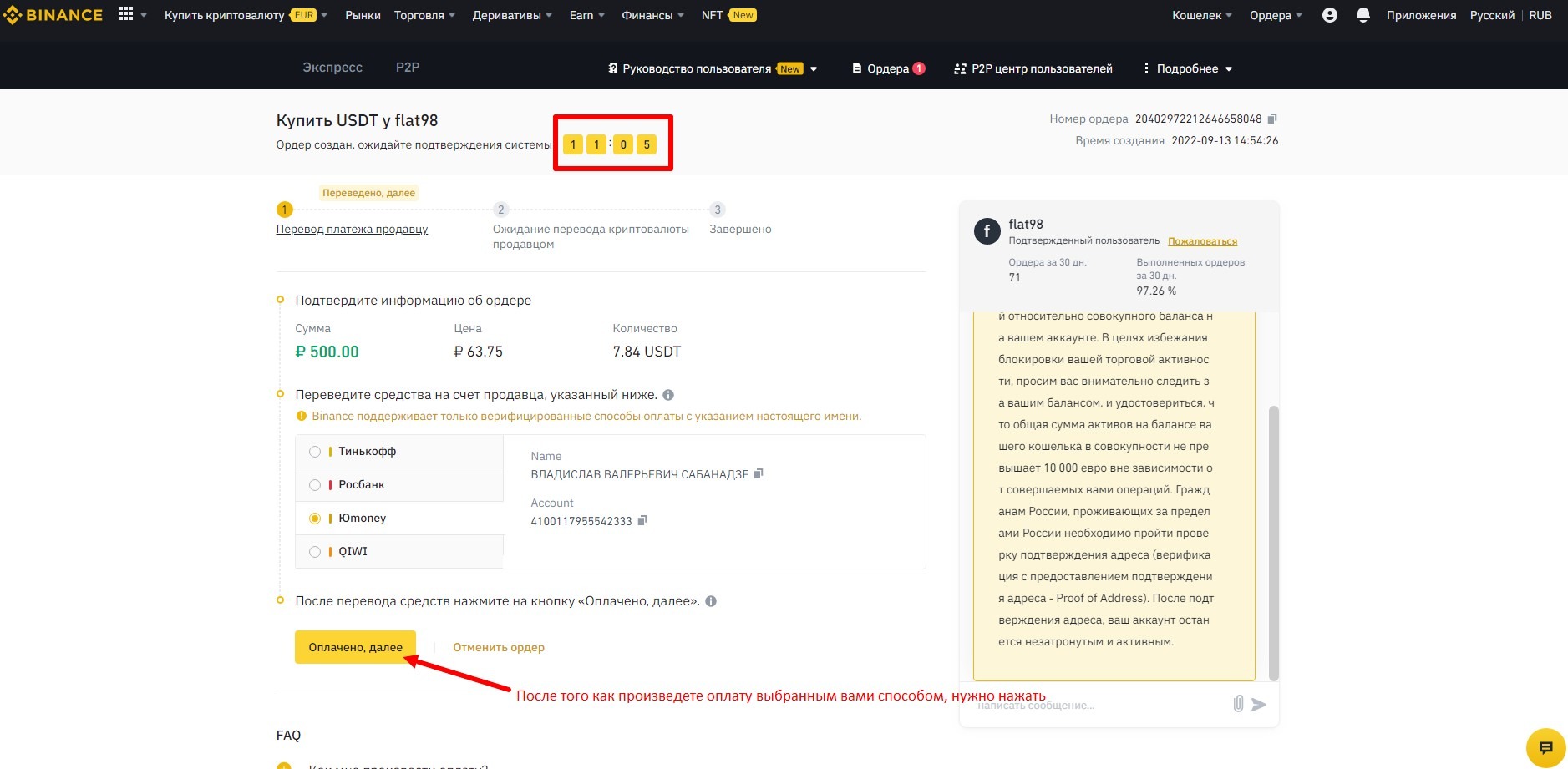
Ein Fenster wird geöffnet, in dem Sie das Kästchen bestätigen müssen, dass Sie mit bestimmten Bedingungen einverstanden sind und auf die Schaltfläche Zahlung bestätigen klicken
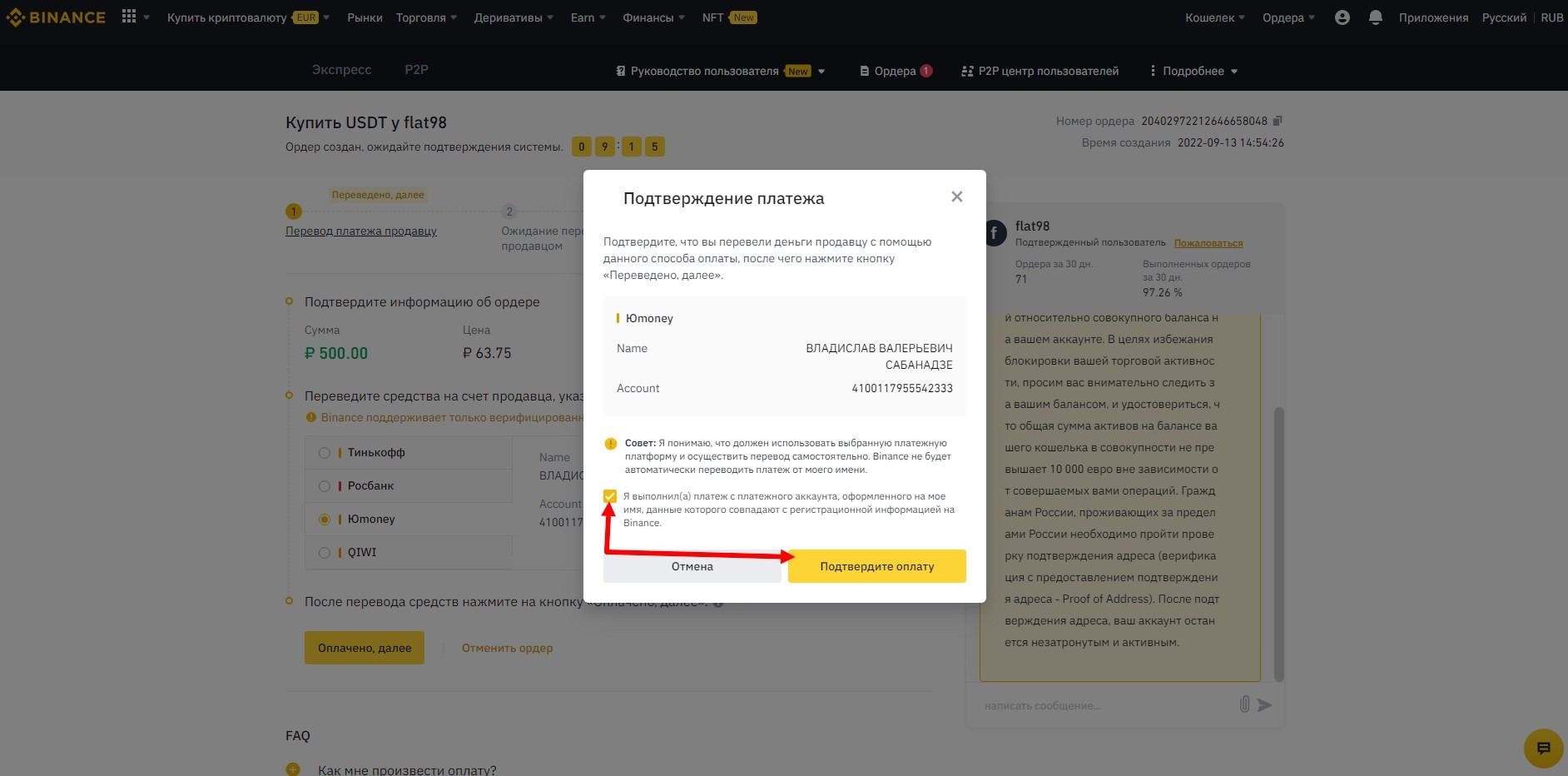
Nach einer Weile erscheint ein Fenster, das zeigt, dass die Transaktion abgeschlossen ist. Sie können in Ihr Wallet (zum Aufladen) gehen und sehen, dass Sie Krypto auf dem Saldo dieses Wallets haben, aber vergessen Sie nicht, den Verkäufer zu bewerten.
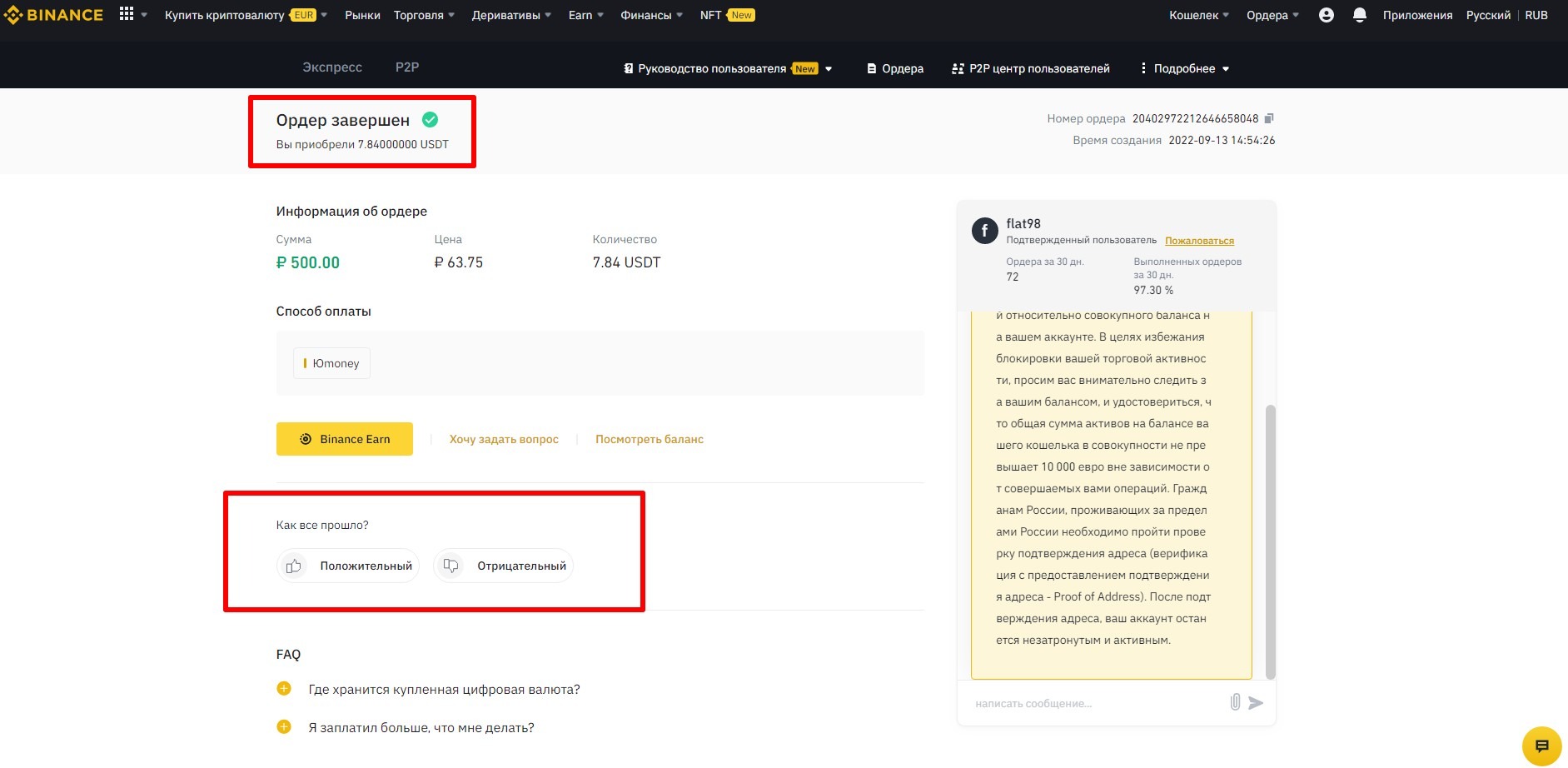
Also, die Kryptowährung ist auf Ihrem Saldo erschienen, Sie können anfangen, den Saldo auf tv.team aufzufüllen. Gehen Sie zu Ihrem persönlichen Konto-Zahlungen-Guthaben aufladen, wählen Sie den Zahlungsaggregator Cryptomus (oder Plisio) und geben Sie den Betrag ein, der Betrag darf nicht höher sein als der, den Sie auf dem Saldo unter Berücksichtigung der Binance Gebühr für Auszahlungen haben.
Ich werde die Aufladung über den Zahlungsaggregator Cryptomus vornehmen.
Beachten Sie, dass Binance den Betrag seiner Gebühr von dem Betrag abzieht, den Sie in das Zahlungsformular von Binance eingeben, fügen Sie daher sofort den Betrag der Gebühr zu diesem Betrag hinzu.

Es öffnet sich ein Fenster wie dieses, in dem
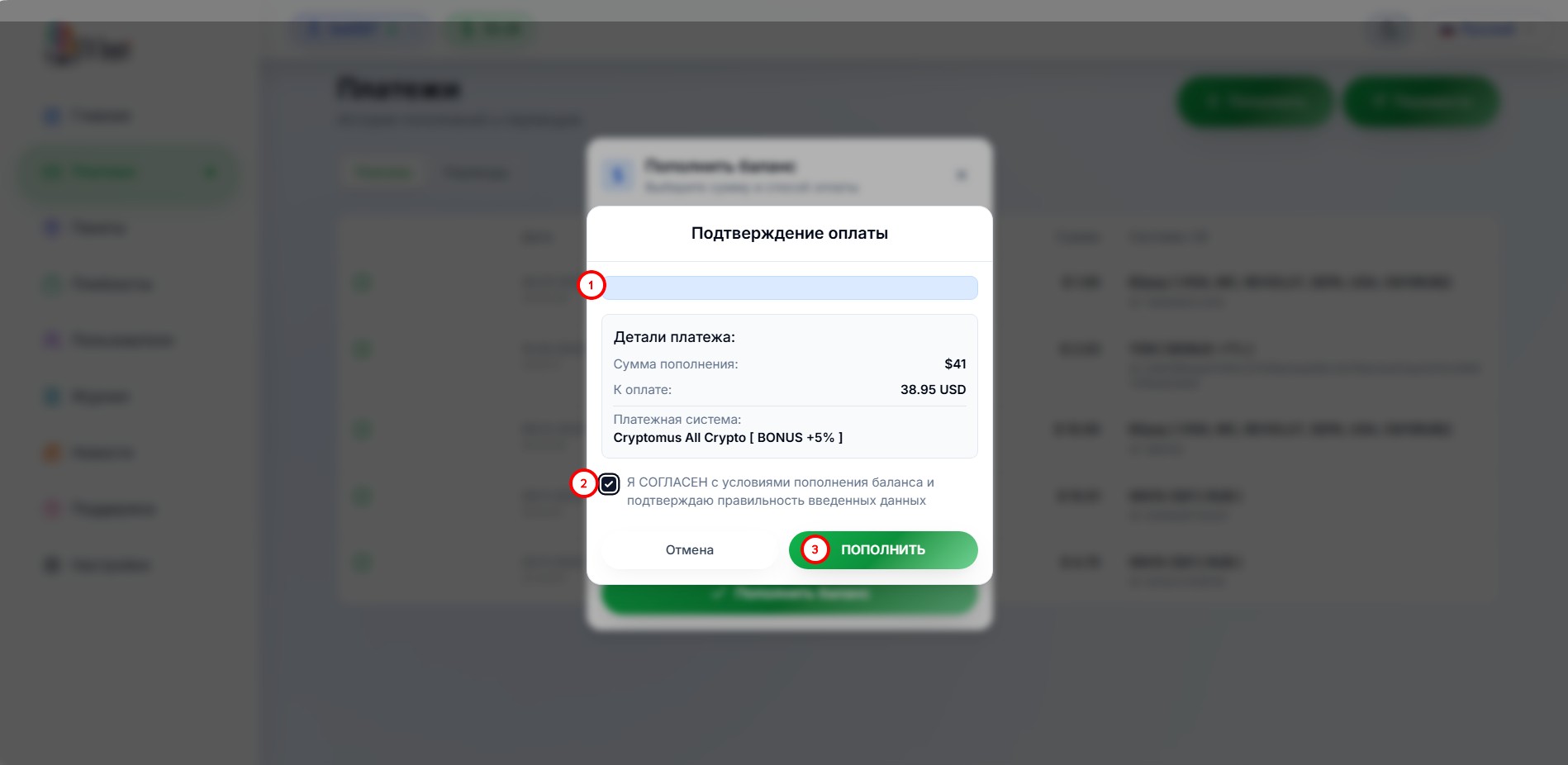
- Sie sich mit den Zahlungsbedingungen vertraut machen;
- Sie das Kästchen setzen, dass Sie mit diesen Bedingungen einverstanden sind;
- Sie auf die Schaltfläche Aufladen klicken.
Wählen Sie das Währungs-/Netzwerkpaar (1) für die Bezahlung, in unserem Fall ist das USDT/TRON
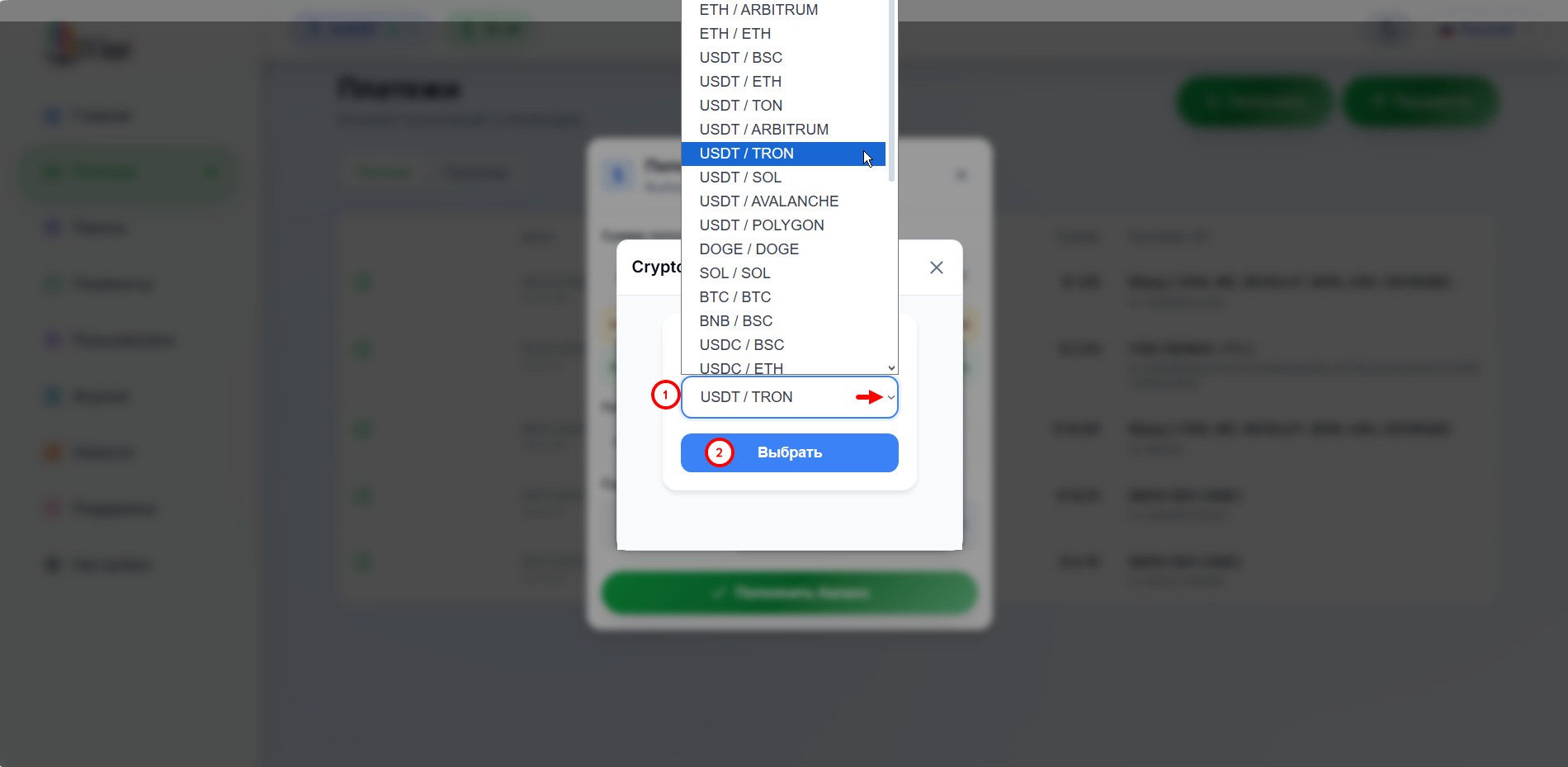
und klicken Sie auf die Schaltfläche Auswählen (2)
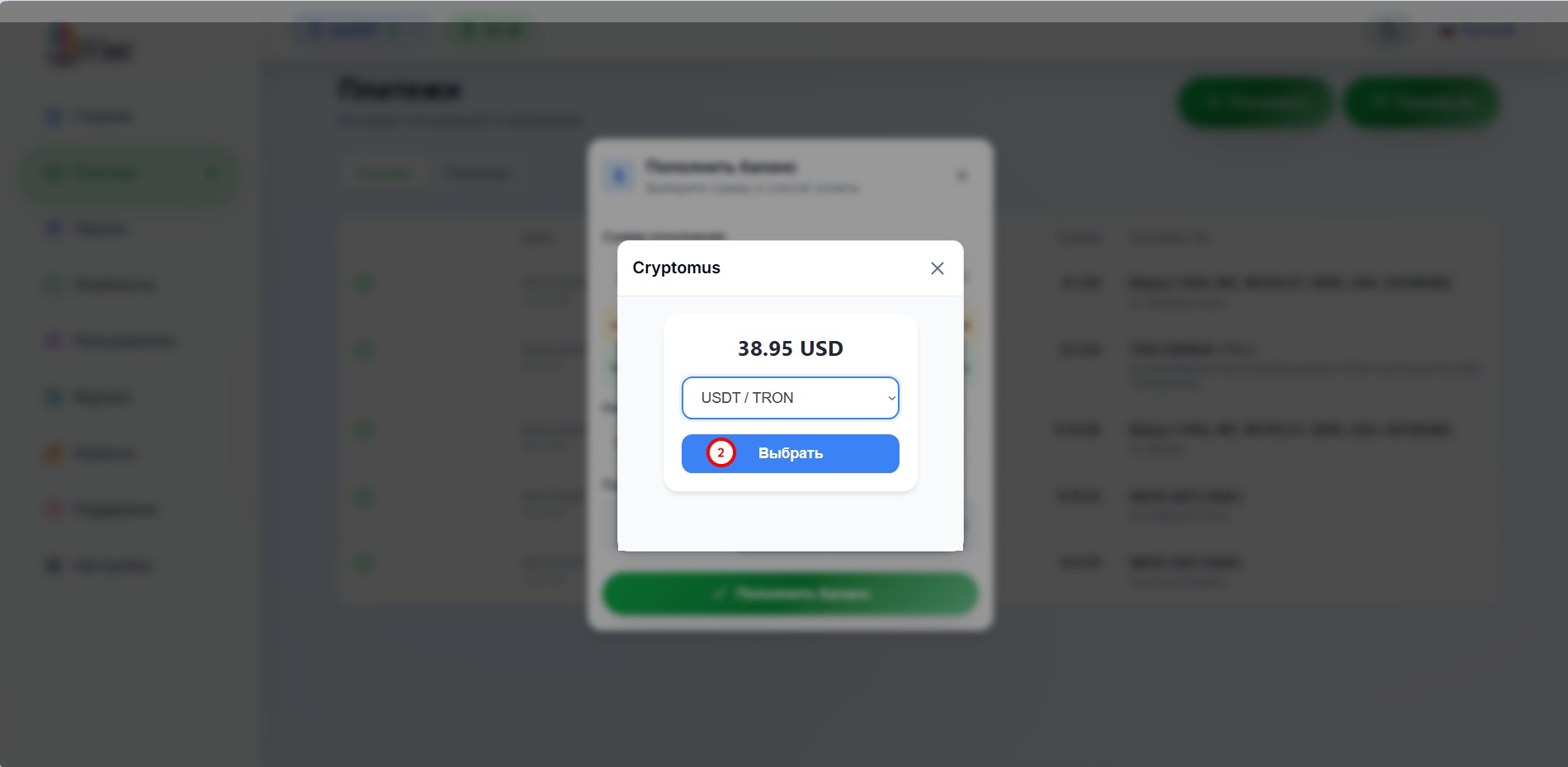
In dem sich öffnenden Fenster müssen Sie die Zahlungsbedingungen des Aggregators (1) lesen, die Zahlungsadresse (2) (oder Wallet-Nummer) mit der Schaltfläche rechts vom Wallet kopieren
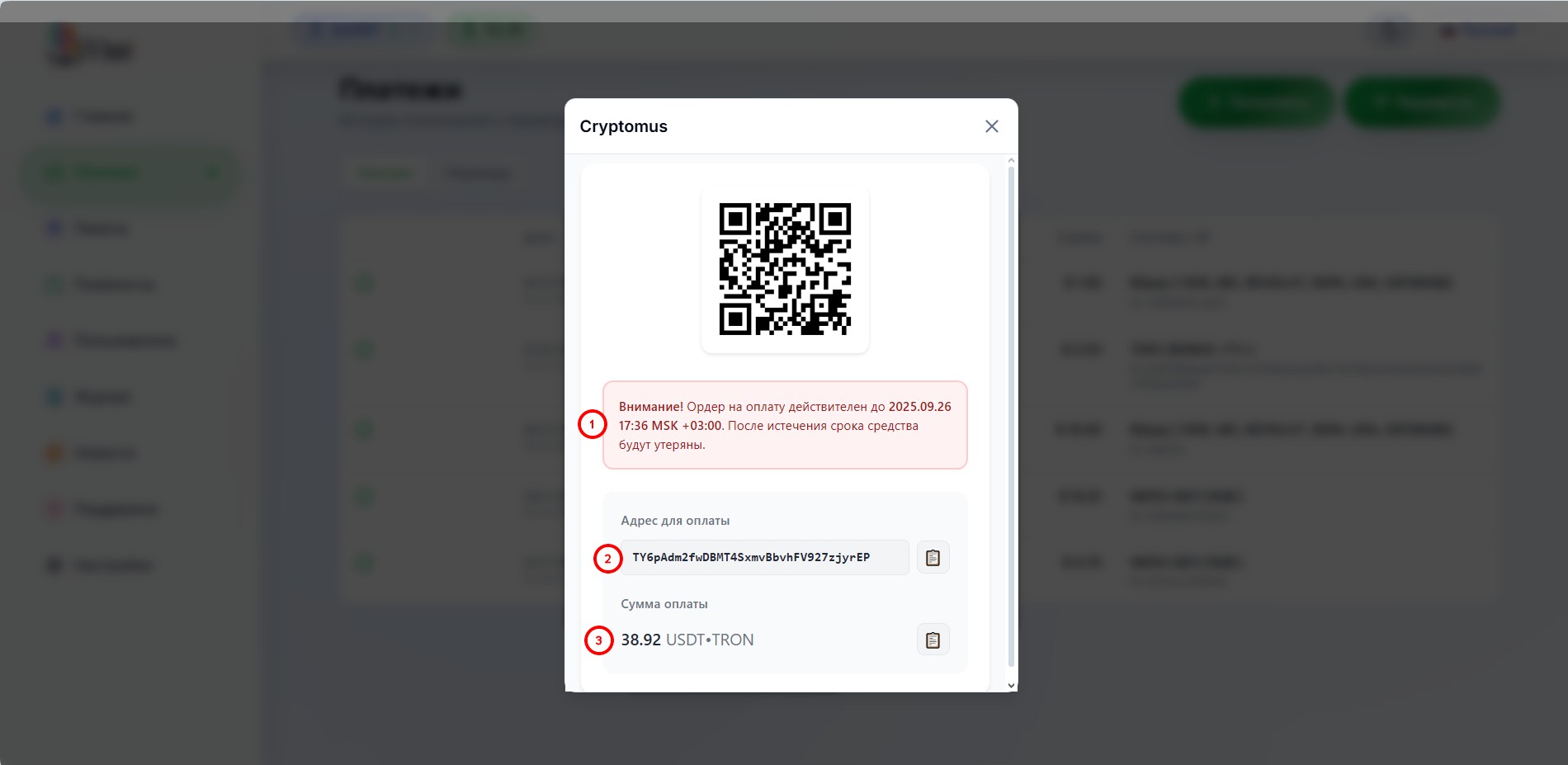
Lassen Sie diese Seite noch offen, um den Zahlungsbetrag (3) zu überprüfen.
Gehen Sie zurück zu Ihrem Binance-Konto und gehen Sie zu Wallet - Aufladewallet - klicken Sie auf Auszahlung
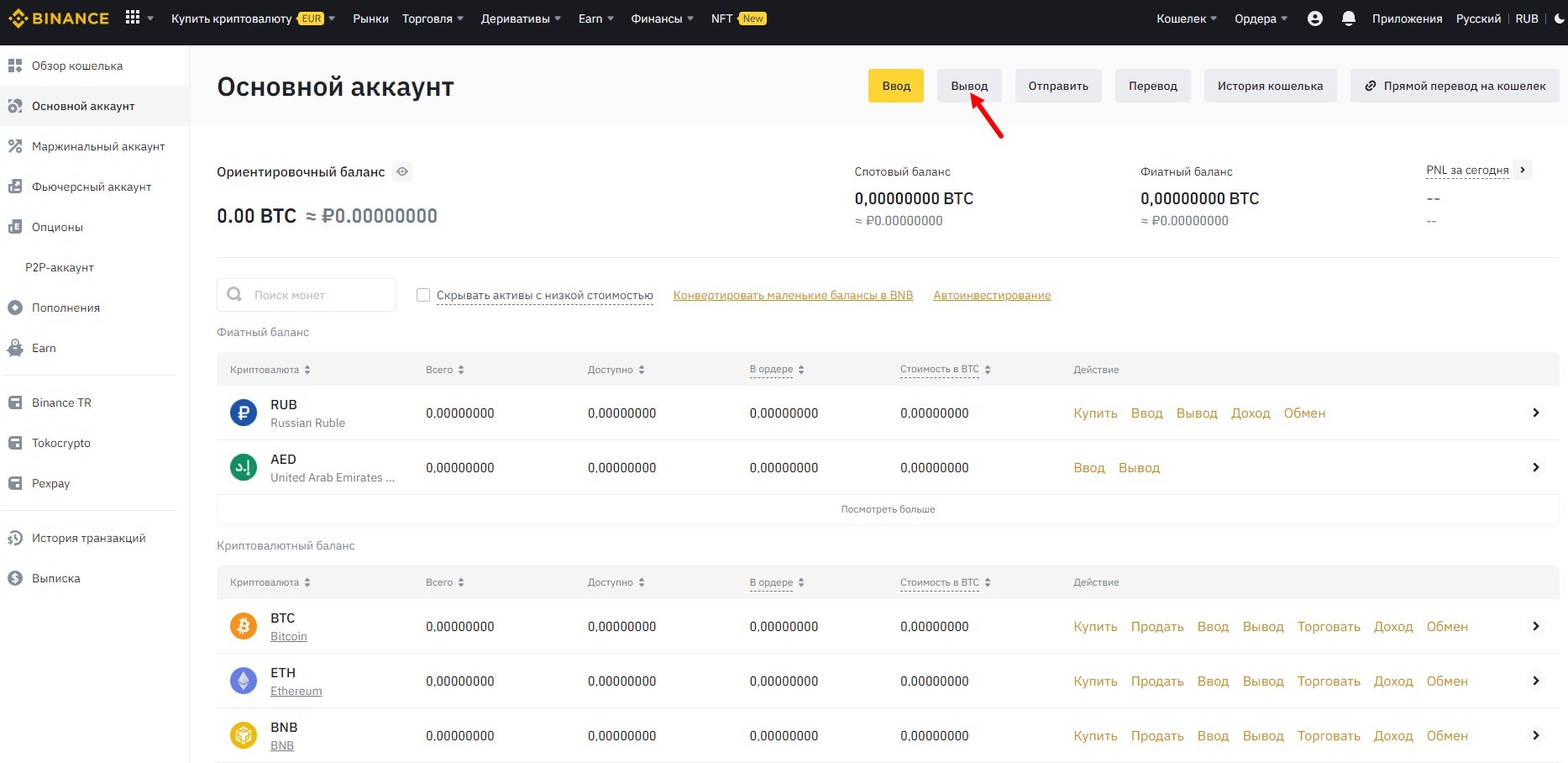
In dem sich öffnenden Fenster wählen Sie die Währung USDT TetherUS, fügen Sie die zuvor kopierte Adresse ein, wählen Sie das Netzwerk TRX Tron (TRC20) aus, geben Sie den Zahlungsbetrag ein, wählen Sie das Guthabenwallet aus und klicken Sie auf Auszahlung.
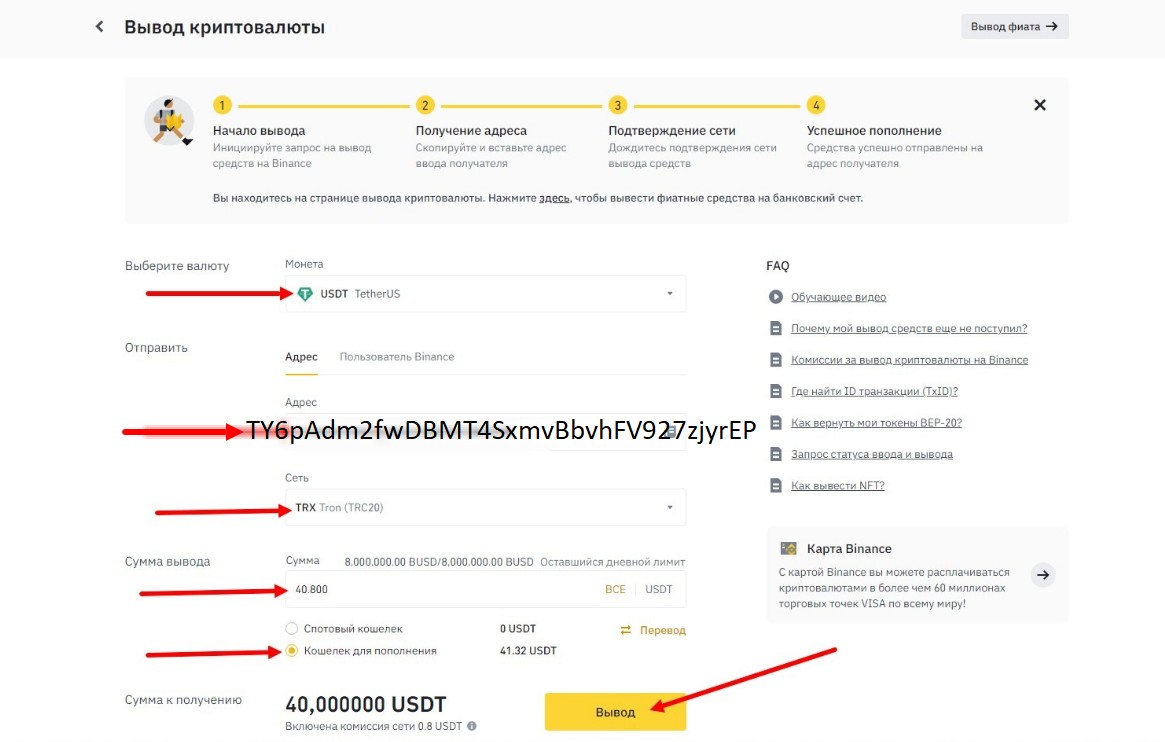
Achtung! Der Zahlungsbetrag beträgt 38,95 USDT, die Binance Gebühr beträgt 1,5 USDT, daher müssen Sie den Betrag von 40,45 USDT (38,95+1,5=40,45) in das Betragsfeld des Binance-Formulars eingeben. In diesem Fall